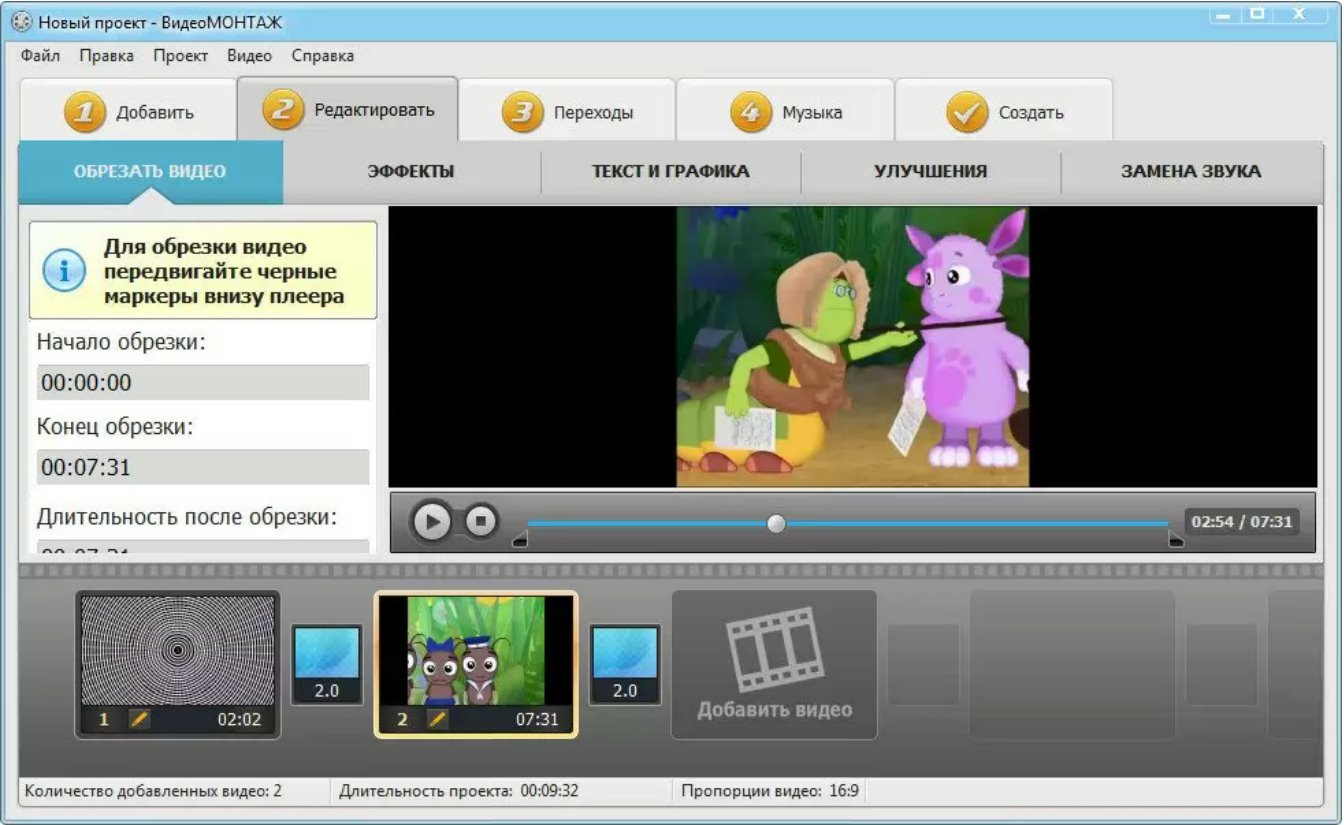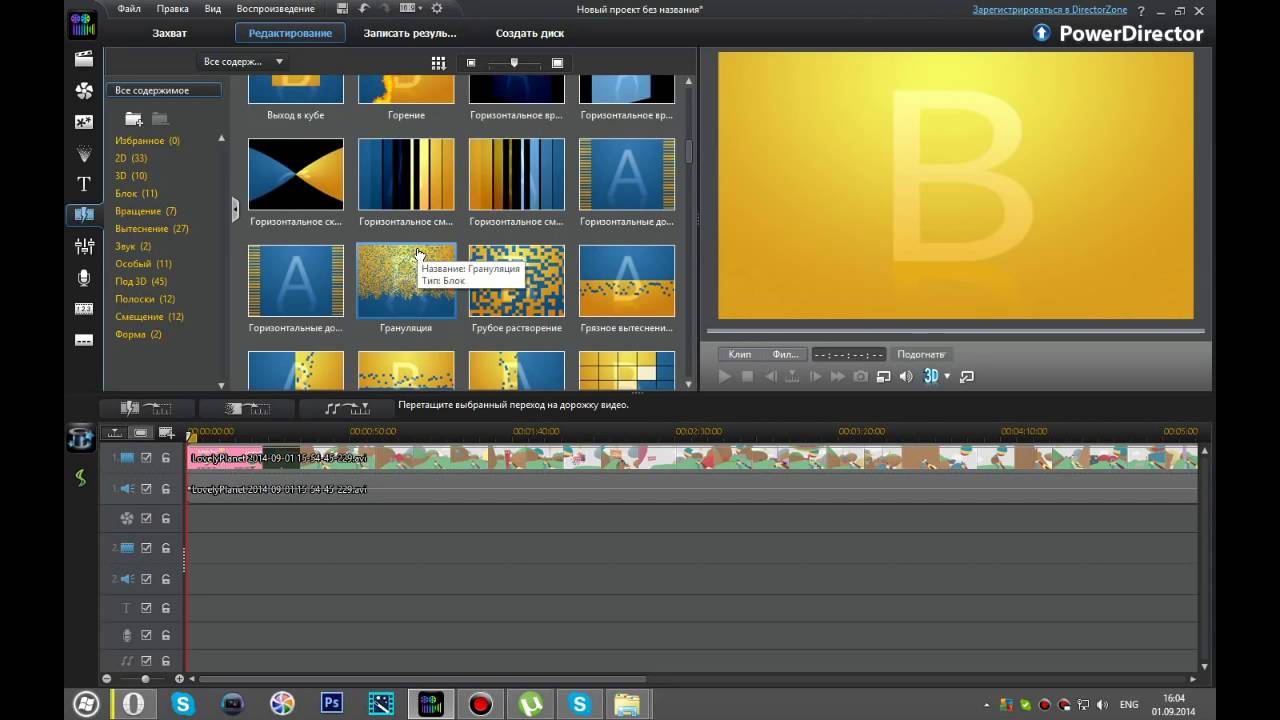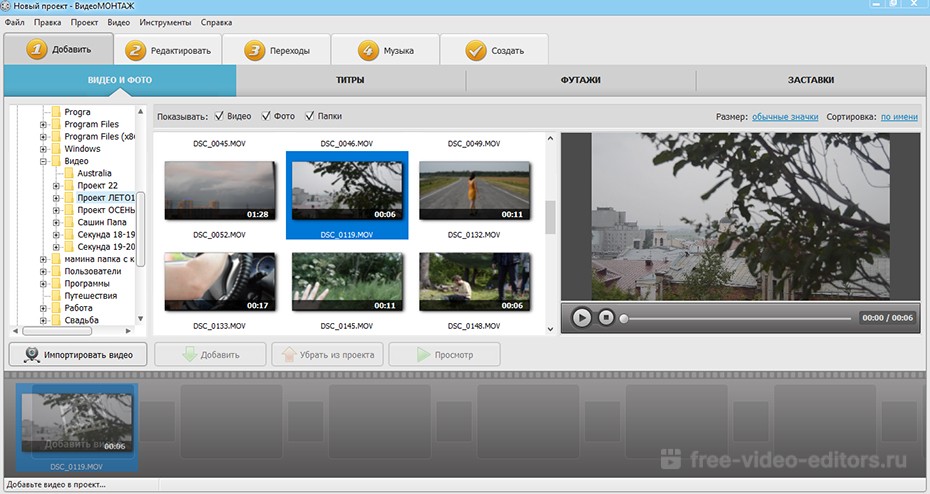Топ 10 4K Программ Видеоредакторов в 2020
Dec 28, 2020• Проверенные решения
С популярностью 4K Камер и камеры действия, пришло время использовать профессиональное программное обеспечение для редактирования видео для обработки ваших тонких 4k видеоматериалов.
Сколько вариантов программного обеспечения для редактирования видео, но не все они разработаны одинаково. И, что немаловажно, в настоящее время многие еще не имеют поддержки 4K редактирования. Не оставайтесь позади — ниже вы найдете десять лучших и наиболее надежных приложений для редактирования видео, которые поддерживают 4K видео; так как эта технология становится все более широко используемой во всем кинопроизводящем сообществе.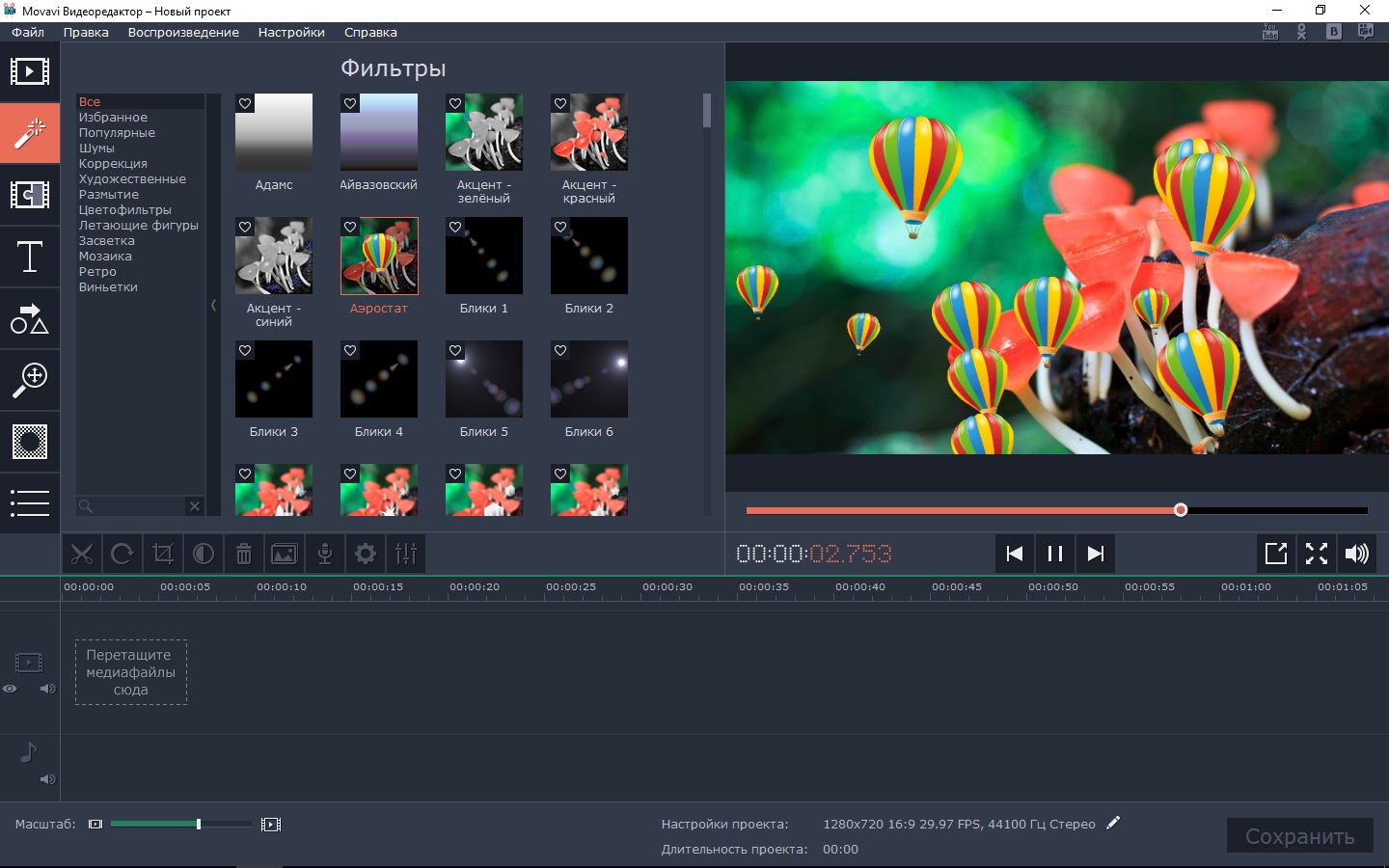
Сравнение 10 лучших 4K видеоредакторов
Когда бы вы ни выбрали программное обеспечение для редактирования видео, вы всегда должны учитывать, если ваш компьютер соответствует требованиям для установки и использования профессиональный видеоредактор, а также удобство использования программного обеспечения для редактирования видео и ваш бюджет. Мы перечислили эти факторы ниже для вашей быстрой проверки.
И в этом топ-10 список лучших программ для редактирования видео, мы подобрали как бесплатное программное обеспечение для редактирования видео 4K и платный 4k видео редактор для вас на выбор.
| Имя программы | Поддерживаемые платформы | Цена | Легкость использования | Системные требования |
|---|---|---|---|---|
| Фильмора9 Видеоредактор | Windows, Mac | Freemium, 39,99-$69,99 | Легко | Intel i3 процессор +; 8 ГБ для 4K |
| iMovie | OS X El Capitan | Бесплатно | Легко | 4Гб оперативной памяти; видеокарта с поддержкой OpenCL |
| CyberLink PowerDirector 16 Ultra | Windows 7/8/10 |  99 99 | Средне | Intel Core™ i-серии или AMD Phenom II или выше; 8 ГБ оперативной памяти |
| Vegas Pro | Windows 7/8/10 | $599 | Высшая сложность | 2.5 ГГц 4-ядерный процессор; 8 ГБ оперативной памяти |
| Vegas Movie Studio | Windows 7/8/10 | $49.99 | Легко | 2GHZ процессор, 8 ГБ оперативной памяти |
| Adobe Premiere Pro CC | Windows & Mac | $19.99/mo. | Высшая сложность | Многоядерный процессор с 64-битной поддержкой; 8 Гб оперативной памяти |
| Final Cut Pro | macOS 10.13.2 или более поздняя | $299.99 | Высшая сложность | 8 ГБ оперативной памяти; Intel HD Graphics 3000 или более поздней версии |
| Corel VideoStudio | Windows 7/8/10 | $99.99 | Средне | Intel Core i3 или AMD A4 3.0 ГГц или выше; 8 ГБ оперативной памяти или выше |
| Magix Movie Edit | Windows 7/8/10 | $99. 99 99 | Легко | 2.4 ГГц процессор; 8 ГБ оперативной памяти или выше |
| Pinnacle Studio Ultimate | Windows 7/8/10 | $129.95 | Средне | Intel Core i3 или AMD A4 3.0 ГГц или выше; 8 ГБ оперативной памяти или выше |
Топ 10 4K видео редактирования программного обеспечения в 2020 году [Бесплатные & Платные]
.
Мы перечислили 10 лучших 4k программное обеспечение для редактирования видео для начинающих и профессионалов на основе его особенностей, плюсы, минусы и цены. Давайте проверим его подробно.
Последняя версия 9 видеоредактора Filmora — это урезанный назад, более простой вариант для видеоредакторов, которым не нужны сложность, расширенные возможности и дополнительная стоимость профессионального программного обеспечения для видеомонтажа. Он оснащен интерфейсом, который был создан для удобства использования, но есть также возможность выбора между режимами экспертного или быстрого редактирования; в зависимости от уровня ваших навыков и потребностей.
Прохладные эффекты включают в себя особенно интересные эффекты в голливудском стиле, звуковые эффекты и потрясающие шаблоны. Другие интересные и новые функции включают в себя Green Screen и опции обнаружения сцены. Программное обеспечение также может автоматически исправить кадры с проблемами освещения или цвета, что может привести к гораздо более отполированному конечному результату.
Вновь добавленный инструмент «Камеры действий» позволяет вам объединять, вырезать и редактировать
Filmora имеет возможность импортировать и редактировать 4K видео с легкостью. После запуска Filmora создайте новый проект, нажав кнопку Новый проект в окне «Начало работы», а затем перейдите в «Настройки проекта», чтобы изменить разрешение на 3840 x 2160 (16:9 4K UHD).
Не уверен, что различия между этими двумя вариантами, посмотрите наше руководство о Что такое 4K , чтобы получить подсказку.
Настройка проекта по умолчанию 1920 x 1080 (16:9 Full HD), если вы не установили настройки проекта в начале, Filmora запросит окно с просьбой изменить настройки проекта в соответствии с 4K-видео. Вы можете нажать кнопку Match to Media , чтобы быстро изменить настройки проекта.
Редактирование 4K видео требует высокой производительности компьютера, чтобы избежать обгона компьютера, Filmora9 может создавать прокси-файлы для загрузки видео в более низком разрешении во время редактирования, но отменять окончательный экспорт видео с оригинальным полным качеством. Вы также можете настроить качество воспроизведения 4K-видео на половину качества или даже 1/6 качества для более плавного редактирования.
При экспорте в 4K Ultra High Definition Quality, просто нажмите кнопку Settings (Настройки) в окне Export (Экспорт), чтобы войти в окно Settings (Настройки) и настроить разрешение 3840 x 2160 или 4096 x 2160.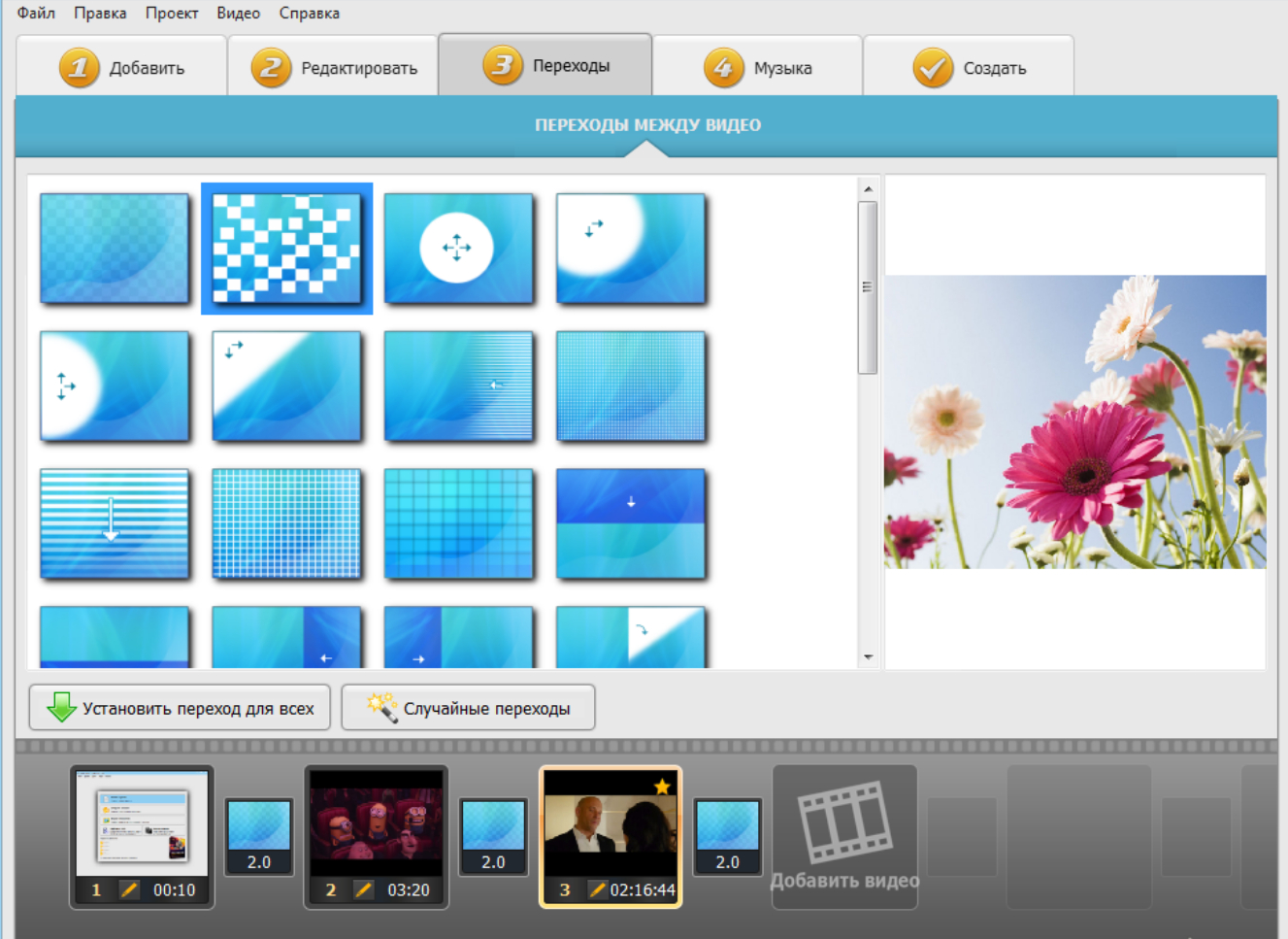
2. iMovie
Если вы являетесь пользователем Mac и есть iMovie 10.1 или выше версии, теперь вы можете редактировать 4K видео на вашем Mac с iMovie бесплатно. iMovie является бесплатным 4K видео редактирования программного обеспечения для Mac. Вы также можете импортировать фильмы и трейлеры из iMovie для iPhone и iPad.
С помощью iMovie для iOS и MacOS вы можете наслаждаться своими видео, как никогда раньше. Вы легко сможете просматривать свои клипы и создавать трейлеры в голливудском стиле, а также потрясающие фильмы с разрешением 4K. Вы даже можете начать редактирование на iPhone или iPad, а затем закончить на Mac. А когда вы будете готовы к премьере фильма на всех ваших устройствах, iMovie Theater развернётся по красной ковровой дорожке.
Нужно отметить, что для редактирования 4K-видео требуется Mac с 2011 года или более поздней версии с не менее чем 4 ГБ оперативной памяти.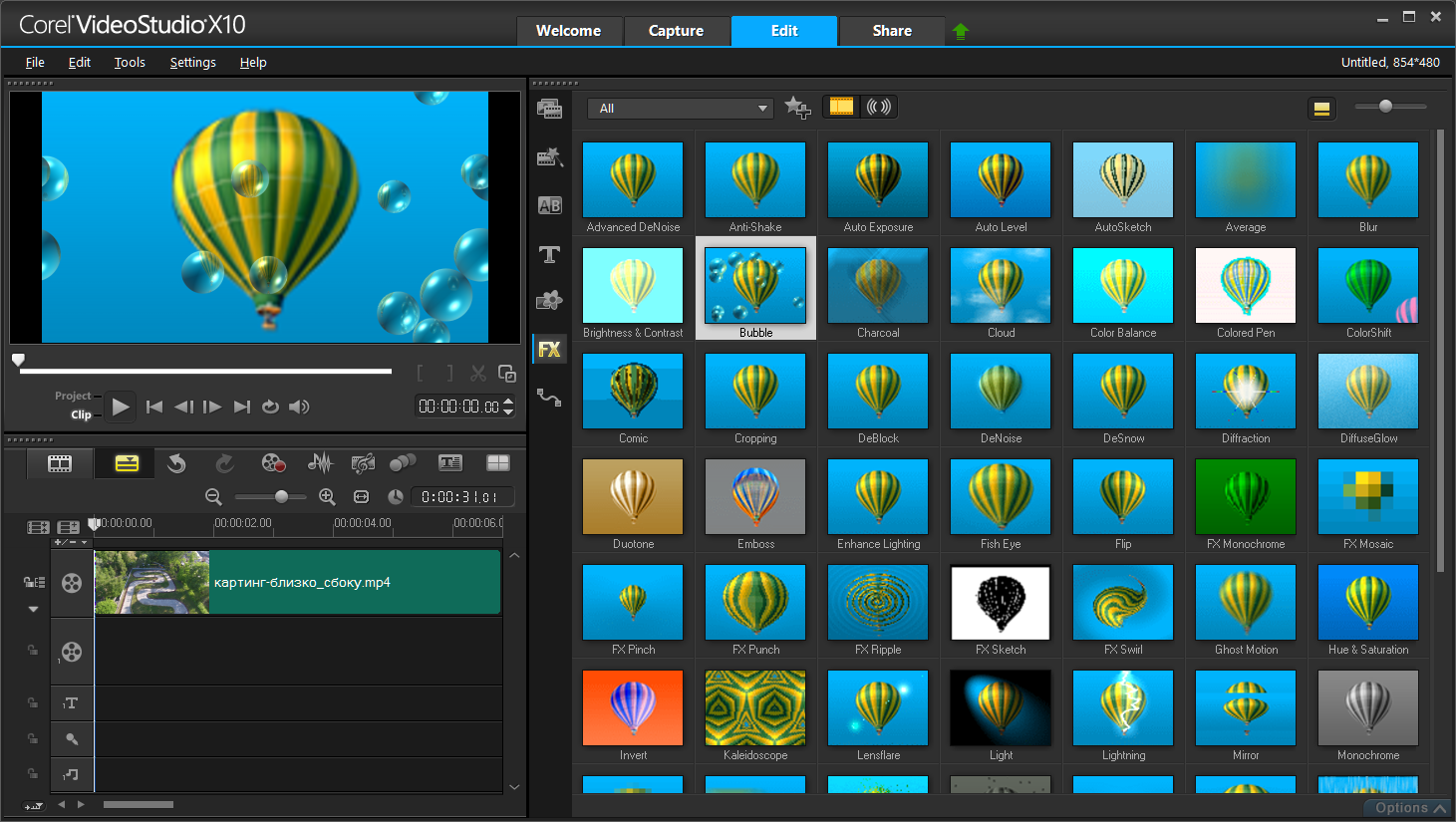 Для воспроизведения 4K-видео в полном разрешении вам понадобится iMac с дисплеем Retina или Mac Pro, подключённый к 4K-дисплею.
Для воспроизведения 4K-видео в полном разрешении вам понадобится iMac с дисплеем Retina или Mac Pro, подключённый к 4K-дисплею.
3. CyberLink PowerDirector Ultra
Видео-производители, которым нужна очень мощная, профессиональная программа для редактирования видео, часто шокированы ценой. Затем они находят CyberLink PowerDirector, обнаруживают, что в нем есть практически все, что есть у приложений со значительно более высоким ценником, и в том, что считается более простым в использовании, более удобным для новичка интерфейсом.
Сложно смотреть мимо PowerDirector Ultra, если вам нужна поддержка 4k, и если вы не хотите жертвовать продвинутыми функциями, позволяющими создавать профессионально выглядящие видео, даже если вы новичок или имеете минимальный опыт в редактировании видео.
Это последнее издание PowerDirector поддерживает 64-битные процессоры для более быстрого редактирования и, конечно же, новую поддержку видео с 4-килобайтными разрешениями.
4. Magix Vegas Pro
Одна из высших вариантов программного обеспечения для редактирования видео является широко известный нелинейный редактор (NLE) Magix Vegas Pro. Теперь, вплоть до версии 13, это программное обеспечение используется как профессионалами, так и любителями. Vegas Pro 13 поставляется с родной поддержкой 4K видео, с максимальным размером кадра до 4096 х 4096. Имеется встроенная поддержка файлов XAVC и XAVC S, а также файлов Red Epic и Red One. В состав Vegas Pro входит ряд дополнительных модулей и плагинов, в том числе DVD Architect Pro.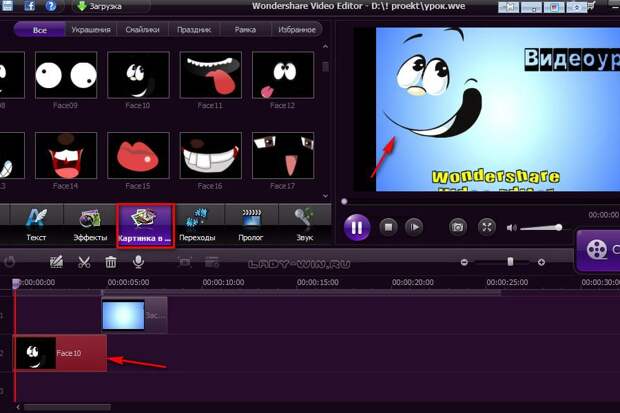
Комплексная поддержка редактирования 4K ставит Vegas Pro в авангард программного обеспечения в этом жанре, в то время как вы также можете редактировать SD, HD, 2K и 3D видео, используя интуитивно понятный интерфейс Sony для перетаскивания. Существует огромное количество инструментов и эффектов, обеспечивающих полный контроль, творческий подход и гибкость в среде редактирования, которая легко доступна для тех, кто может быть даже новичком в редактировании видео в приложении NLE.
Программа доступна по цене $599,95; и цена одинакова независимо от того, выберите ли вы версию для загрузки или физическую упакованную версию.
5. Magix Movie Studio
Ведь всего $79.95, Studio 13 Platinum — это лишь часть стоимости полнофункционального редактора Sony, Vegas Pro. Magix Movie Studio 13 Platinum — это базовое приложение для редактирования видео, подходящее как для начинающих, так и для домашних пользователей. С акцентом на предоставление пользователям возможности легко создавать и делиться своими видео в социальных сетях или создавать свои собственные домашние DVD-диски, рабочий процесс и интерфейс был разработан, чтобы быть как можно более простым и интуитивно понятным в использовании, без обширных и более сложных способностей высокого класса приложений, таких как Sony Vegas Pro.
С акцентом на предоставление пользователям возможности легко создавать и делиться своими видео в социальных сетях или создавать свои собственные домашние DVD-диски, рабочий процесс и интерфейс был разработан, чтобы быть как можно более простым и интуитивно понятным в использовании, без обширных и более сложных способностей высокого класса приложений, таких как Sony Vegas Pro.
Невозможные функции включают в себя простой способ выбора наилучшего выходного формата с помощью диалогового окна «Сделать фильм», выбор режима простого или расширенного редактирования, быструю прямую загрузку на YouTube 4K, плагин Color Match и многое другое.
6. Adobe Premiere Pro CC
Другим приложением для редактирования видео, которое считается самым высоким, является Adobe’s Premier Pro. Как и большая часть программного обеспечения Adobe, Premiere Pro теперь является частью плана Creative Cloud. Это требует уплаты ежемесячной платы за использование приложения через облачный сервис Adobe.
Это требует уплаты ежемесячной платы за использование приложения через облачный сервис Adobe.
Огромное количество функций в Premiere Pro CC является обширным. Но последняя версия была разработана, чтобы обеспечить более быстрый рабочий процесс во время редактирования, который будет по достоинству оценен как новыми, так и опытными пользователями. Новые функции, которые стоит отметить в версии CC, включают в себя живые текстовые шаблоны, которые легко интегрируются с After Effects, встроенную поддержку ряда новых форматов, автоматическое резервное копирование в «Облако», улучшения в маскировке и отслеживании, а также возможность экспорта в новые отраслевые стандартные форматы.
Минимальная стоимость доступа к CC-плану, который включает Premiere Pro, составляет $29.99 в месяц. Однако многие пользователи, скорее всего, будут склонны выбрать план стоимостью $49,99 в месяц, который включает Premiere Pro и After Effects, а также Photoshop и more.
com/embed/uTE6EYOlVPY?ecver=2″ frameborder=»0″ allowfullscreen=»allowfullscreen»>
7. Apple Final Cut Pro X
Профессиональный уровень приложения для редактирования видео на компьютере Mac является очень известным Apple Final Cut Pro X. Широко используется в профессиональной киноиндустрии, а также среди любителей, последняя версия поставляется с полной поддержкой полного разрешения 4K ProRes в несколько потоков (что сделано для работы особенно быстро на новом Mac Pro).
Сотни функций, достойных перечисления, однако некоторые из наиболее важных и интересных включают в себя Магнитную хронологию, которая была разработана, чтобы избежать проблем с синхронизацией или небольших нежелательных пробелов при редактировании, простую организацию носителей с ключевыми словами и метаданными, многоканальное редактирование клипов, многоканальное аудио редактирование.
8.
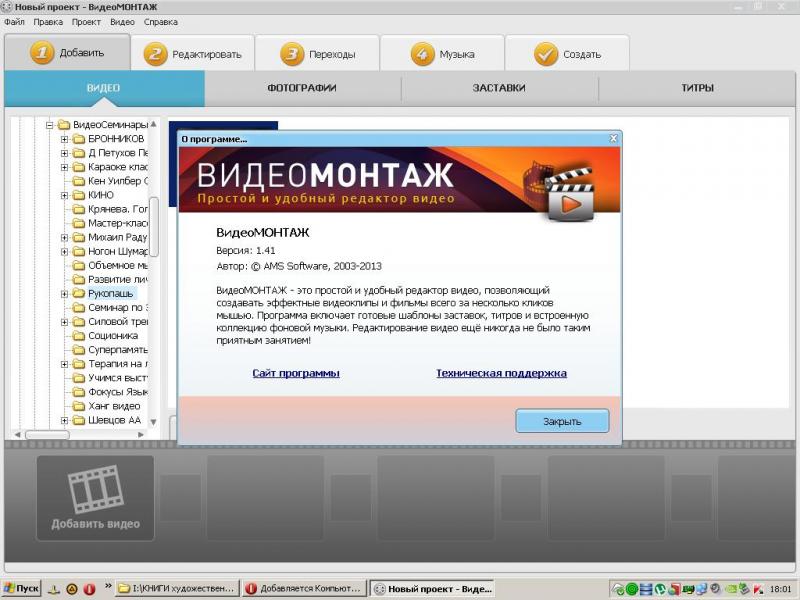 Corel VideoStudio Pro
Corel VideoStudio ProCorel VideoStudio Pro X7 — это недорогое приложение для редактирования видео, которое обладает 64-битной скоростью обработки и поддержкой редактирования 4K. Оно имеет простую рабочую среду с собственным режимом редактирования FastFlick от Corel, который обеспечивает трехступенчатый метод создания видео и слайд-шоу.
Другой отличительной особенностью является усовершенствование 4K Smart Rendering, которое позволяет генерировать 4K-видео значительно быстрее, чем в предыдущей версии программного обеспечения. Другие важные функции VideoStudio Pro X7 — это альфа-каналы QuickTime, редактор субтитров, анимация стоп-монитор, поддержка мультимониторов, а также элементы управления эффектами тайм-аута и управление переменной скоростью.
9. MAGIX Movie Edit Pro 2014
Movie Edit Pro 2014 является еще одним доступным по цене решением для редактирования видео для домашних пользователей и пользователей-любителей, которое теперь имеет полную поддержку 4K видео. Это приложение доступно в трех версиях: Basic, Plus и Premium, причем версия Premium содержит большинство функций и возможностей.
Это приложение доступно в трех версиях: Basic, Plus и Premium, причем версия Premium содержит большинство функций и возможностей.
Встроенные автоматические мастера в базовой версии Movie Edit Pro сделать его легким для тех, у кого мало или вообще нет опыта в том, что может быть трудным процессом редактирования видео. Программное обеспечение включает в себя более 1500 эффектов и шаблонов, редактирующих до 99 треков (в версиях Plus и Premium). Существует также поддержка многокамерного редактирования, а также возможность легко экспортировать готовый продукт в ряд медиа- и социальных видео сайтов.
10. Pinnacle Studio Ultimate
Pinnacle Studio Ultimate — это доступная по цене опция редактирования видео для домашних пользователей и тех, кто, возможно, только начинает работать. По цене $129.95, она содержит больше функций, чем может указать ценник. Например, поддержка редактирования 4K ультра HD и 3D, более 2000 эффектов и уникальная функция захвата экрана в реальном времени, которая позволяет записывать непосредственно с экрана на видео (полезно для презентаций и тому подобное).
Например, поддержка редактирования 4K ультра HD и 3D, более 2000 эффектов и уникальная функция захвата экрана в реальном времени, которая позволяет записывать непосредственно с экрана на видео (полезно для презентаций и тому подобное).
There is also a large бесплатная библиотека музыки и звуков , поддержка стереоскопического 3D формата и оптимизированный выход для популярных носителей, таких как YouTube, Vimeo, Facebook, DVD и Blu-ray.
Быстрейшие часто задаваемые вопросы о 4K-видеоредакторе
1. Какой самый лучший 4-килобайтный видеоредактор для Windows PC?
Вышеперечисленный видеоредактор имеет свои преимущества перед другими. Например, если вы используете Filmora для обработки 4K видеоматериалов, вы можете создать прокси-файл меньшего размера, а также просматривать его в более низком разрешении для повышения эффективности редактирования. Filmora имеет предварительно запрограммированные многие переходы, эффекты, фильтры и элементы, которые могут помочь вам сделать видео лучше и быстрее.
2. Есть ли бесплатный 4k видеоредактор?
Если вы работаете под управлением Windows10, вы увидите, что встроенное приложение «Фотографии» позволяет экспортировать только с 540p, 720p и 1080p, без 4K.
Для пользователей Mac хорошая новость заключается в том, что вы можете работать с 4k и 60 кадров в секунду в бесплатном встроенном видеоредакторе iMovie.
И если есть какое-либо другое программное обеспечение для редактирования видео, которое пропущено из списка, пожалуйста, оставьте комментарий и дайте нам знать. Но прежде чем уйти, не забудьте скачать и попробовать наше новейшее программное обеспечение для редактирования видео Filmora для редактирования 4K-видеофайлов.
Liza Brown
Liza Brown является писателем и любителем всего видео.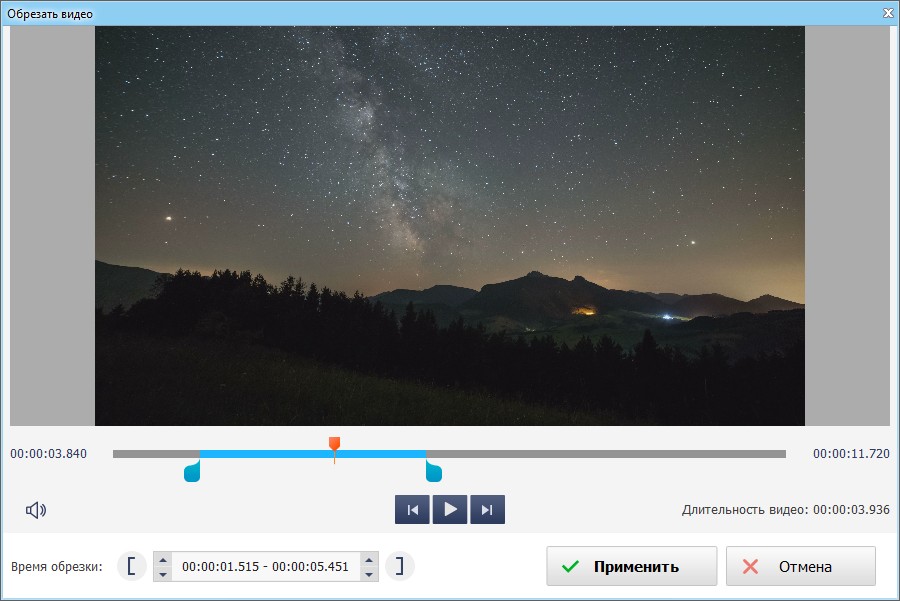
Подписаться на @Liza Brown
Программы для монтажа видео-контента — Радио «Эхо Москвы» в Челябинске
Скопируйте код для вставки в блог
16.04.2020 г.
На сайте AMS Soft можно найти информацию о монтаже видео, аудио и фото данных. Сведения представлены профессионально. Есть раздел с обучением. Особый интерес может представлять рейтинг программ для монтажа видео https://amssoft.ru/video/top-20-luchshih-programm-dlya-montazha-video.php. На первое место составители поставили разработку компании AMS – мощный видео-редактор «ВидеоМОНТАЖ». На второе место рейтинга — решение от компании Adobe. Это видео-редактор Premiere […]
Это видео-редактор Premiere […]
Результат вставки
16.04.2020 г.
На сайте AMS Soft можно найти информацию о монтаже видео, аудио и фото данных. Сведения представлены профессионально. Есть раздел с обучением. Особый интерес может представлять рейтинг программ для монтажа видео https://amssoft.ru/video/top-20-luchshih-programm-dlya-montazha-video.php. На первое место составители поставили разработку компании AMS – мощный видео-редактор «ВидеоМОНТАЖ». На второе место рейтинга — решение от компании Adobe. Это видео-редактор Premiere […]
На второе место рейтинга — решение от компании Adobe. Это видео-редактор Premiere […]
Лучшие программы для монтажа видео — ТОП-10
18.11.2019
180Благодаря современным технологиям, даже новичок с помощью специальных программ сможет смонтировать остнятый видеоматериал как на начальном, так и на профессиональном уровне. Проблема в том, что сейчас в интернете много подобного ПО. Так как же выбрать лучшие программы для монтажа видео и разобраться, какой функционал необходим? Для этого мы составили наш рейтинг софта.
На что обратить внимание при выборе программы для монтажа
При выборе смотрите на:
- Поддерживаемые форматы файлов.

- Возможность подключения различных плагинов.
- Обработку видео и аудио с текущих устройств в реальном времени.
- Возможность совмещения разного контента на одной дорожке.
Хорошие программы позволяют делать различные переходы и эффекты между фрагментами. Также с их помощью можно обрезать ролик, добавить текст, ускорять или замедлять фрагменты.
ВидеоМОНТАЖ
Эта программа имеет большую популярность в странах СНГ благодаря простейшему интерфейсу, в котором разберется даже ребенок. Приложение имеет встроенное обучение. Интерфейс – полностью на русском языке.
ВидеоМОНТАЖ поддерживает множество расширений файлов, переходов и анимаций. После рендера видеоролика можно отправить его на Youtube или в другие социальные сети. Также запись можно сохранить на жесткий диск или флешку. Есть возможность для преобразования ролика, чтобы он запускался на гаджетах Apple. Можно выполнять обрезку, не теряя в качестве.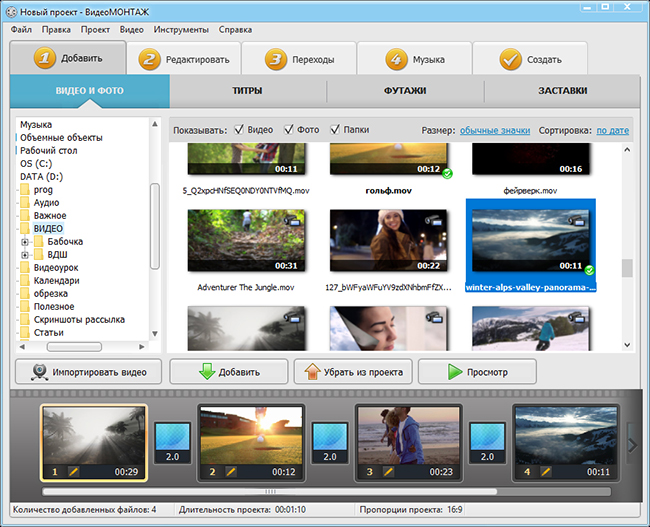
С помощью приложения можно создавать презентации, изменять аудиоряд.
| Плюсы | Минусы |
|---|---|
| Множество эффектов | Нет предпросмотра |
| Поддержка различных форматов | Программа подходит только для несложных проектов |
| Простой интерфейс |
Sony Vegas Pro
Наш ТОП лучших программ для монтажа видео продолжает профессиональный софт с возможностью создавать много видео- и аудио дорожек. Приложение имеет поддержку многоканального аудио и онлайн-ресемплинга. В Sony Vegas множество встроенных эффектов, есть возможность установки плагинов и поддержка нескольких, одновременно подключенных, мониторов. Владельцам карт NVIDIA повезло, ведь рендер будет происходить за счет мощи GPU, а не процессора, что в несколько раз быстрее.
Бесплатная лицензионная версия программы доступна только с английским интерфейсом.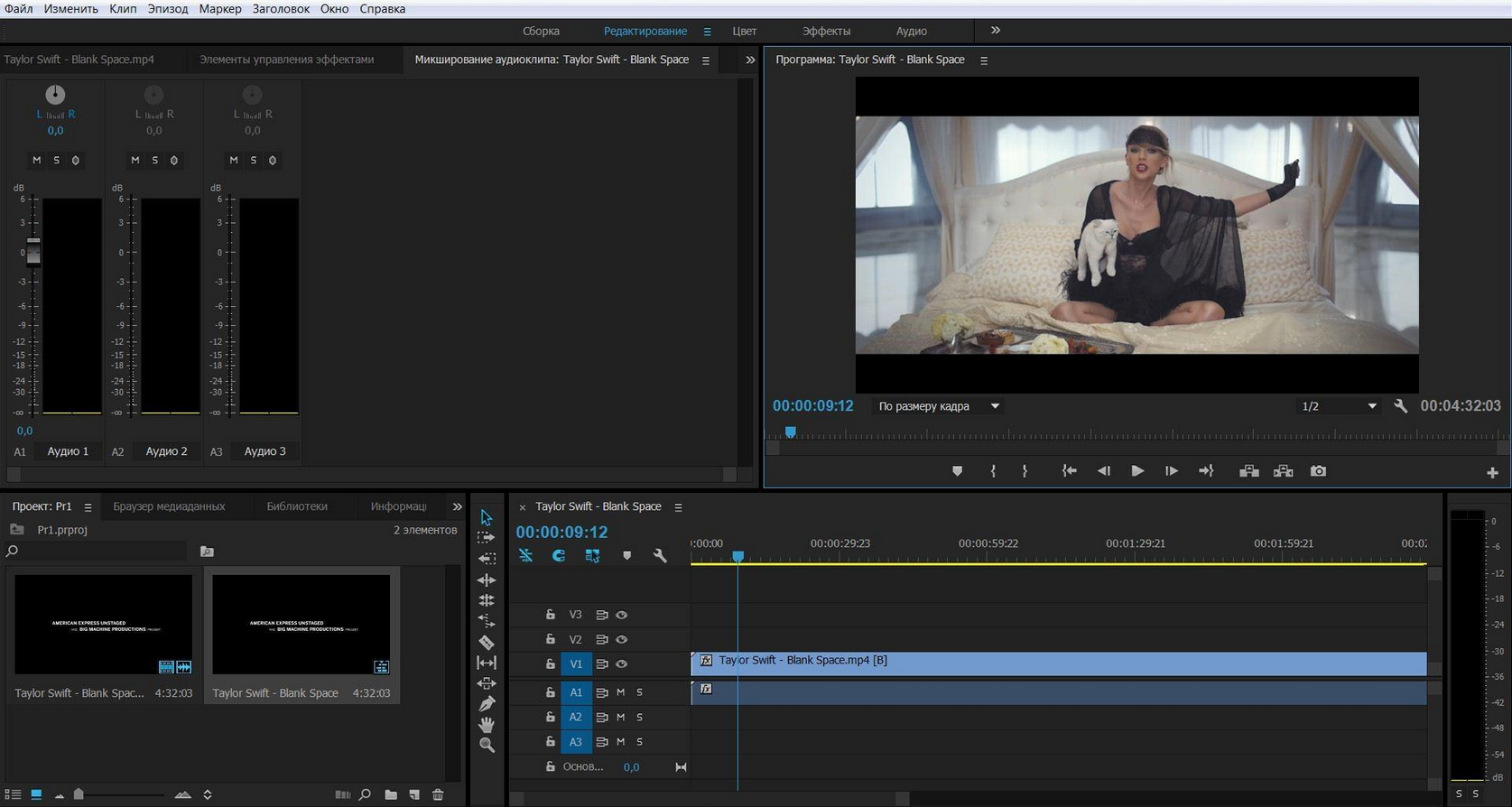
| Плюсы | Минусы |
|---|---|
| Ускоренный рендер на видеокартах NVIDIA | Разработчики не перевели интерфейс на русский язык |
| Обработка звука на высоком уровне | Ускорить видеоролик нельзя больше чем в 3 раза |
| Удобный интерфейс |
Windows Live Movie Maker
Movie Maker является приложением для любительского видеомонтажа. С его помощью можно создавать и редактировать видеоролики и презентации.
Есть поддержка переходов, субтитров, аудиофайлов, различных эффектов и фильтров. Приложение подходит для всех операционных систем, начиная с Windows XP. Все необходимые кодеки уже установлены.
Рабочая область Movie Maker делится на 3 части: предпросмотр, инструменты и полоска времени. После рендера видеоролика его можно сохранить на локальный диск или отправить на свой Youtube-канал.
| Плюсы | Минусы |
|---|---|
| Задействует мало ресурсов ПК | Поддержка некоторых форматов отсутствует |
| Понятный и простой интерфейс | Скудный функционал |
| Нельзя сменить язык интерфейса | |
| Видео рендерится в среднем качестве |
ВидеоШОУ
Этот софт имеет большую библиотеку спецэффектов, анимированных переходов и шаблонов.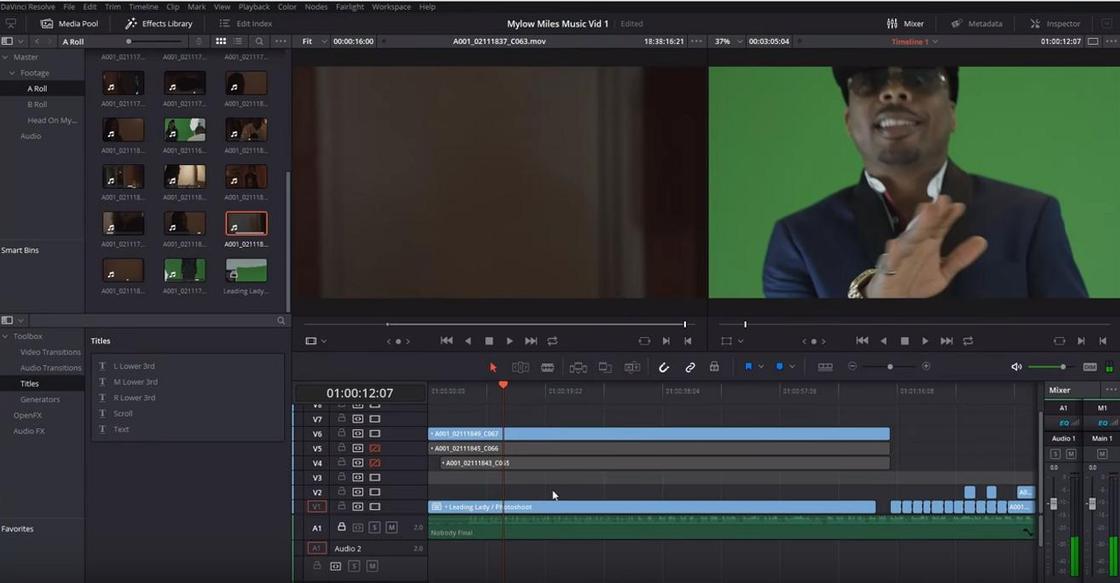 Видеоредактор поддерживает около 30 форматов, дает возможность добавлять в видеоряд аудиофайлы и картинки.
Видеоредактор поддерживает около 30 форматов, дает возможность добавлять в видеоряд аудиофайлы и картинки.
ВидеоШОУ имеет пробную версию на 10 дней. В наличии есть плеер с предпросмотром, возможность обрезки аудио, регулировки громкости и добавления других эффектов, включая 3D.
| Плюсы | Минусы |
|---|---|
| Огромная коллекция титров | Дается всего 10 дней бесплатного пользования |
| Простой интерфейс | |
| Поддержка всех форматов |
ВидеоМАСТЕР
Приложение поддерживает 500 форматов, 300 устройств. Есть возможность публикации видео в сети или сохранения на жесткий диск. В видеоредакторе можно обрезать запись, накладывать эффекты, титры, надписи, добавлять и изменять аудиофайлы.
Расширенные опции позволяют создавать стоп-кадры, анимированные GIF, добавлять текст или логотип, изменять битрейт, редактировать видеодорожку, изменять расширение. Есть 10-ти дневная пробная версия.
Есть 10-ти дневная пробная версия.
| Плюсы | Минусы |
|---|---|
| Поддержка большинства форматов | Низкая скорость рендера |
| Возможность конвертации изображений в видео | Всего 10 дней бесплатного использования |
Movavi Video Editor
Программа позволяет делать слайд-шоу, накладывать объекты и использовать различные эффекты. Есть поддержка видеороликов качества 4К. В софте есть функции для обработки звука, например, убирание шумов и регулировка частот. Программа полностью переведена на русский язык.
Видео после рендера можно сохранить на жесткий диск или на съемный носитель.
| Плюсы | Минусы |
|---|---|
| Удобный функционал | 1 дорожка |
| Есть режим стабилизации видео | Нет бесплатной версии |
Filmora — платное приложение с ознакомительной версией и наличием встроенного обучения. Есть собственная библиотека аудио- и видеороликов.
Есть собственная библиотека аудио- и видеороликов.
Другие функции приложения:
- Обрезка видео;
- Запись видео с экрана;
- Редактирование аудиодорожки;
- Загрузка фотографий из Instagram, Facebook;
- Отделение дорожек друг от друга;
- Фильтры, эффекты, добавление надписей и титров.
| Плюсы | Минусы |
|---|---|
| Много различных эффектов и анимаций | Долгая загрузка некоторых элементов |
| Разделение экрана | После рендера на видео накладывается водяной знак |
| Функция замыливания лица | |
| Публикация видео в социальные сети |
Pinnacle Studio
Приложение поддерживает Stop Motion анимацию, запись видеоряда с подключенных устройств, 3D-объекты и редактирование с углом обзора 360 градусов.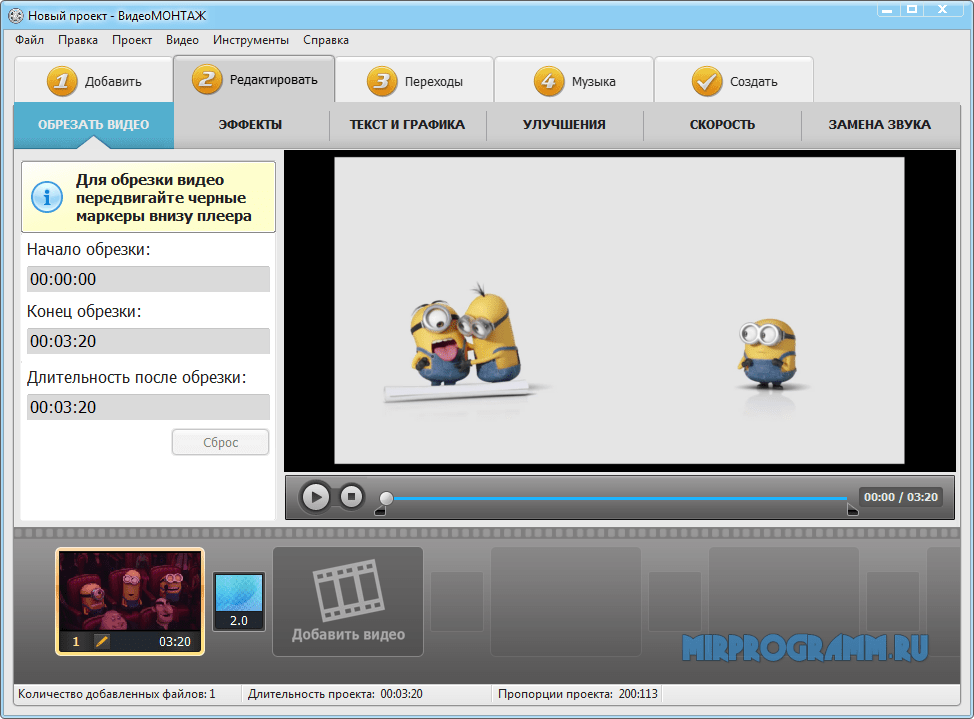 Также есть функции выравния звука и стабилизации видео. Для ускорения рендера можно использовать ресурсы видеокарты.
Также есть функции выравния звука и стабилизации видео. Для ускорения рендера можно использовать ресурсы видеокарты.
Готовые видеоролики можно преобразовать в форматы, которые поддерживаются игровыми консолями и телефонами. Pinnacle Studio прекрасно оптимизирована под 64-битные машины.
| Плюсы | Минусы |
|---|---|
| Особая технология по создания анимаций | Поступают жалобы от пользователей на нестабильную работу |
| 2000 эффектов | |
| Плавающие титры |
Adobe Premiere Pro
Сегодня эту программу можно назвать самой лучшей для видеомонтажа. Архитектура приложения позволяет работать в различных цветовых пространствах. Adobe Premiere Pro поддерживает настройку горячих клавиш и имеет удобный интерфейс.
Ознакомительная версия дается на 7 дней. Русскоязычная версия есть, а вот поддержка для Windows XP отсутствует.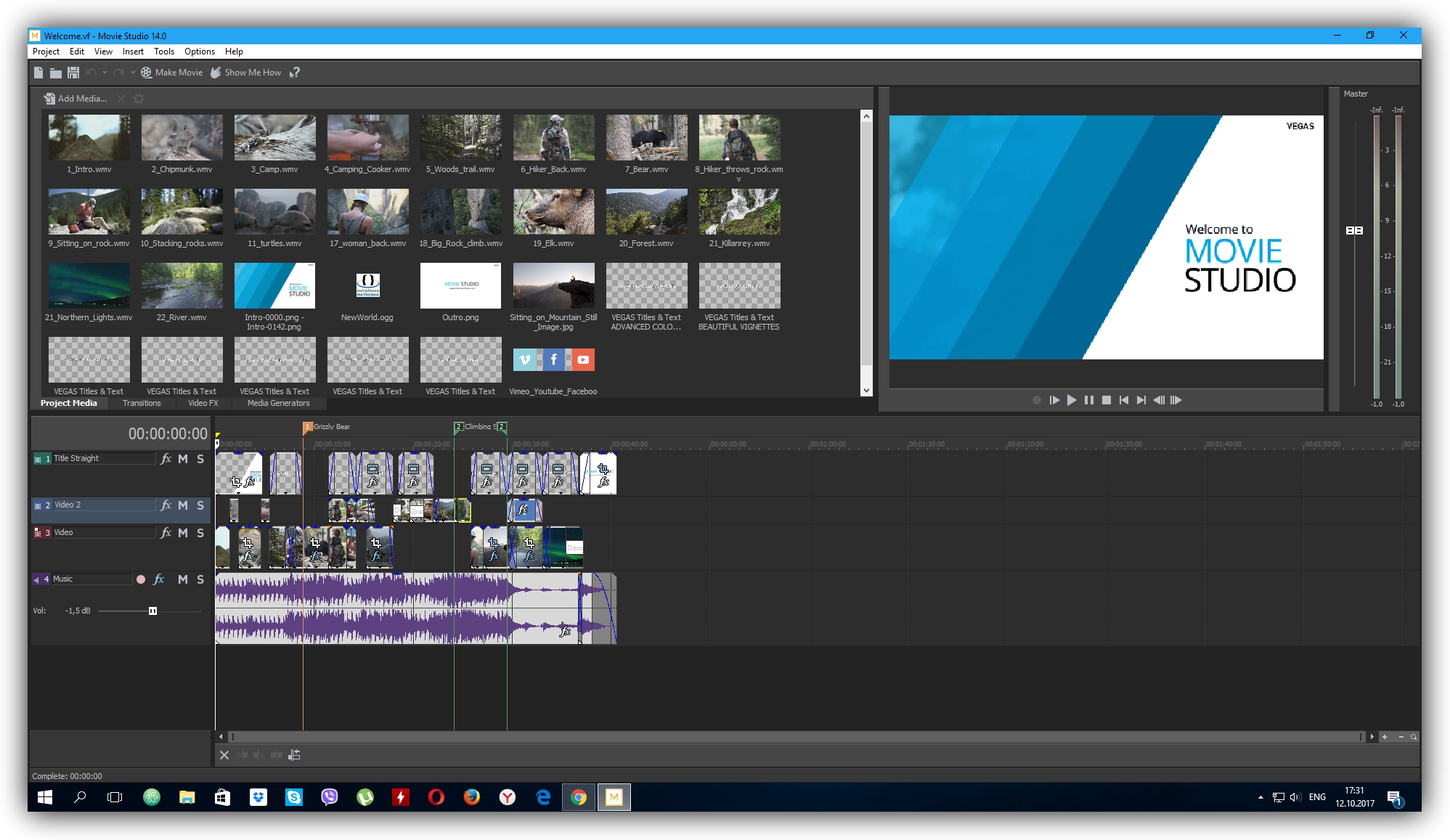 Разработчики рекомендуют использовать приложение на компьютерах с наличием аппаратного видеоадаптера.
Разработчики рекомендуют использовать приложение на компьютерах с наличием аппаратного видеоадаптера.
| Плюсы | Минусы |
|---|---|
| Поддержка редких форматов | Дорогая подписка |
| Стабильная работа | Высокие системные требования |
| Поддержка плагинов | Обязательная регистрация на сайте Adobe |
| Наличие мультимониторного режима | |
| Взаимодействие с облачными хранилищами |
VirtualDub
Приложение VirtualDub завершает сегодняшнюю подборку. Главным преимуществом софта является наличие режима совместной работы над одним проектом. Утилита не требует установки. Существует отдельная версия приложения для 64-битных машин.
При первом скачивании язык интерфейса будет на английском языке, но это можно исправить, скачав дополнительный файл локализациии.
| Плюсы | Минусы |
|---|---|
| Есть видеозахват | Проблемы при работе с некоторыми форматами 4К-видеофайлов |
| Программа бесплатная | Некоторые фильтры медленно применяются |
| Удобство создания GIF-файлов |
Заключение
Среди бесплатного ПО можно выделить VirtualDub, а для создания профессиональных видеороликов обратите внимание на Adobe Premiere Pro и Sony Vegas Pro. Надеемся, статья помогла вам понять, какая программа для монтажа видео лучше подходит именно вам.
Лучшие видеоредакторы для iPhone и IPad: монтируем видео на ходу
iPhone отлично подходит для съемки видео: последние модели могут записывать 4K-видео со скоростью 60 кадров в секунду и автоматически стабилизировать запись.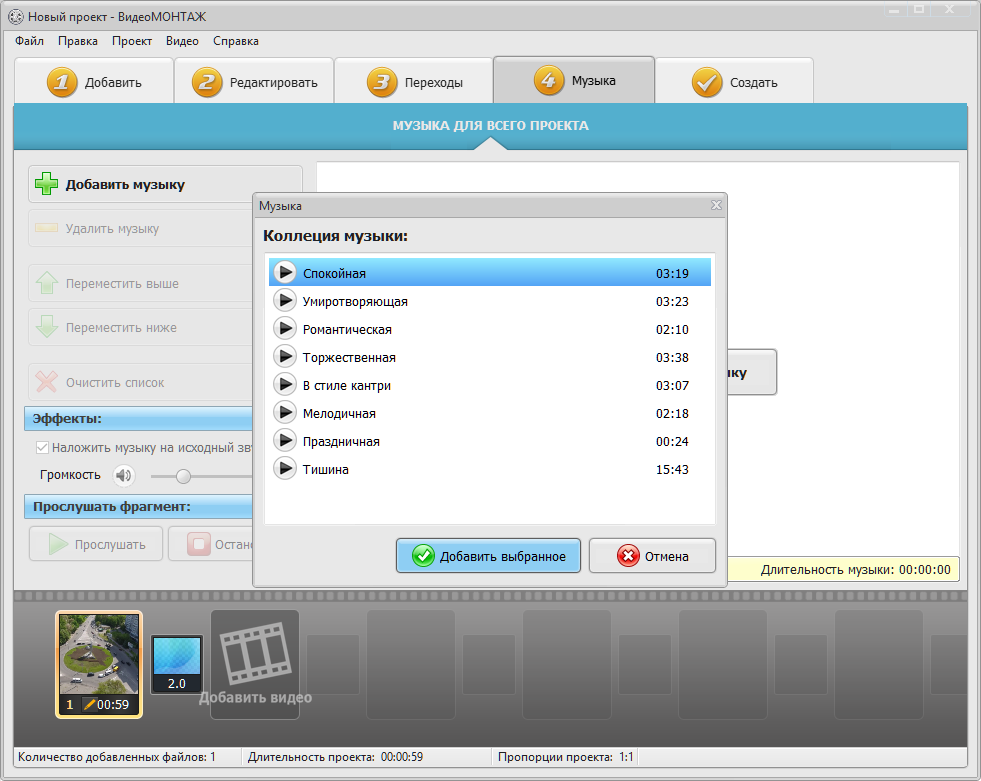
Но для достижения наилучших результатов вам не обойтись без приложения для редактирования видео. Такие приложения позволяют объединять несколько клипов, добавлять заголовки и эффекты, избавляться от ненужных кадров и превращать отснятый материал в идеальную картинку.
В App Store есть множество видеоредакторов для iPhone, начиная от простых приложений, предназначенных для использования в социальных сетях, и заканчивая high-end-приложениями, с помощью которых можно легко создавать целые фильмы, и специализированными приложениями для конкретных задач. Некоторые дешевые, другие веселые, а некоторые оба.
iMovie
Плюсы:
- Поддержка 4K
- Совместимость с AirDrop и Final Cut Pro
- Наличие тем и фильтров
- Экспорт видео в YouTube
Apple iMovie, пожалуй, лучший видеоредактор для iPhone, предназначенный для обычных, казуальных пользователей. Он достаточно мощный, чтобы обеспечивать впечатляющие результаты, достаточно прост для начинающих и не стоит денег.
Как и все видеоредакторы для iOS, он немного неудобен на iPhone, но превосходен на большом экране iPad — здесь вы можете подключить клавиатуру, чтобы использовать сочетания клавиш для более простого редактирования.
Как и следовало ожидать, iMovie очень хорошо интегрируется с другими приложениями и функциями Apple, такими как Photos, iCloud Drive, Mail и Messages. Кроме того вы можете транслировать видео через AirPlay на Apple TV. Разрешение 4K поддерживается на iPhone 6 и выше (iPad Air 2 и выше).
LumaFusion
Плюсы:
- Поддержка 4K и 360-градусного видео
- Экспорт видео в YouTube
- Наличие расширенных возможностей, таких как chroma key
Если вы обнаружите, что iMovie недостаточно мощен, LumaFusion предоставит вам многие high-end-функции, не теряя при этом простоты. Этот видеоредактор для iPhone поддерживает работу с тремя аудио / видео дорожками и тремя дополнительными звуковыми дорожками для записи озвучки и эффектов, а кроме встроенных эффектов и переходов, он также поддерживает chroma key для получения зеленого и синего экрана.
Помимо локального и облачного хранилища он также поддерживает накопители WD Wireless Pro, а если вы подпишетесь на дополнительную услугу Storyblocks, то получите доступ к тысячам бесплатных изображений, видео и звуков.
Adobe Premiere Rush CC
Плюсы:
- Поддержка 4K
- Автосинхронизация в облако
- Возможность записи видео из самого приложения
Минус:
- Лимитирование по экспорту видеороликов для бесплатной версии
Как видеоредактор для iPhone, Premiere Rush CC действительно очень хорош, с четырьмя видео-, тремя звуковыми дорожками и дружественным интерфейсом. Если вы уже использовали графические приложения Adobe для iOS, вы быстро разберётесь в Premiere Rush CC.
Его инструменты для работы со звуком особенно хороши для балансировки, уменьшения или приглушения звука, поэтому записывать с его помощью историю или сюжет очень удобно. Приложение позволяет легко экспортировать видео в социальные сети, такие как Instagram, Facebook и YouTube. Проекты из данного приложения можно открывать на вашем компьютере в Premiere Pro CC.
Проекты из данного приложения можно открывать на вашем компьютере в Premiere Pro CC.
Как и в других приложениях Adobe, бесплатное пользование им ограничено: вы можете экспортировать видео из него только трижды. Чтобы получить возможность неограниченных экспорта и обмена, а также 100 ГБ облачного хранилища, вам понадобится ежемесячная подписка.
Filmmaker Pro
Плюсы:
- Поддержка 4K
- Наличие chroma key
- Широкий ассортимент фильтров
- Удобные механизмы озвучки и наложения текста
Filmmaker Pro — немного более продвинутая альтернатива iMovie, с хорошим выбором цветов, фильтров и поддержкой зеленого экрана. Этот видеоредактор для iPhone включает в себя градацию видео, чего нет в iMovie, а также позволяет выбирать между почти 200 различными шрифтами для наложения текста.
Filmmaker Pro может снимать видео, но, к сожалению, не в бесплатной версии, а полный набор функций требует покупок внутри приложения. При разблокировке удаляются водяные знаки. Как и iMovie, он поддерживает видео 4K для iPhone и iPad.
Как и iMovie, он поддерживает видео 4K для iPhone и iPad.
Movavi Clips
Плюсы
- Можно пользоваться бесплатно
- Простой и удобный интерфейс
- Ролики не ограничены по объёму и длительности
- Предусмотрен покадровый монтаж
Приложение предлагает все основные функции видеоредактора, в том числе нарезку и покадровый монтаж роликов, коррекцию яркости и насыщенности, наложение музыки, вставку текстов, фотографий и стикеров. Предусмотрена возможность ускорения и замедления видео, а также наложения оригинальных фильтров. Вставленные фото можно кадрировать и масштабировать для создания нужных акцентов.
Кроме того, Movavi Clips позволяет создавать красочные слайд-шоу и создавать переходы между кадрами. Смонтированные ролики сохраняются на устройстве с возможностью предварительного просмотра. Готовым видео можно сразу же поделиться в социальных сетях.
Премиум-функции приложения доступны по подписке. Они включают удаление водяных знаков, пакеты стикеров в качестве бонуса и приоритетное обслуживание через службу техподдержки.
Также у компании есть и другие продукты, в том числе и разные платформы.
Clips
Плюсы:
- Простота в использовании
- Работа с TrueDepth-камерой
- Экспорт видео в YouTube
Минус:
- Нет серьёзных инструментов для редактирования
Вряд ли есть смысл использовать Clips для создания серьезного видеопроекта на вашем iPhone, но для быстрого обмена видеосообщениями и распространения коротких роликов в соцсетях это приложение годится.
Оно исключительно просто в использовании, поставляется со множеством стикеров из Star Wars и фильмов от студии Pixar. В нём вы можете легко добавить саундтрек из поставляемой библиотеки или из собственной музыкальной коллекции. Голосовое управление титрами – тоже крайне удобная функция, а базовые фильтры здесь присутствуют и работают корректно.
Если на вашем устройстве есть камера TrueDepth для FaceID, вы также можете использовать функцию Selfie Scenes, чтобы поместить ваш анимированный аватар перед движущимся фоном.
Magisto
Плюсы:
- Инструменты для автоматического редактирования
- Возможность создания коллажей и слайдшоу
- Прямой экспорт в YouTube
Минус:
- Дорогая подписка
Magisto — еще один видеоредактор, предназначенный для использования в социальных сетях, и он был создан для пользователей, которые не имеют опыта редактирования видео.
Он может превращать статические фотографии в анимированные слайд-шоу, автоматически применять такие функции, как стабилизация видео и кадрирование, и легко обмениваться созданными роликами через Facebook, Instagram или WhatsApp.
Основные функции бесплатны; платная премиум-версия обеспечивает возможность обработки более длинных видео, а вот редактировать и переупорядочивать сцены можно только в пакете Professional, который стоит немалых денег.
Quik — GoPro Video Editor
Плюсы:
- Распознавание лица и улыбки
- Автосинхронизация клипа и музыки
- Прямой экспорт видео в YouTube
Минус:
- Не поддерживает 4K
Quik — GoPro Video Editor предназначен не только для пользователей GoPro, хотя он интегрируется с GoPro Plus и может распознавать лица, улыбки и поддерживает другие возможности GoPro. Этот редактор способен работать с вашей библиотекой фотографий и Live Photos.
Этот редактор способен работать с вашей библиотекой фотографий и Live Photos.
Как следует из названия, он предназначен для быстрого редактирования видео: все, что вам нужно сделать, это выбрать фотографии и видеоклипы, которые вы хотите использовать.
Вы сможете менять порядок кадров в клипах, менять форматирование, ускорять или замедлять видеозапись, добавлять стикеры и текст. К сожалению, Quik не поддерживает 4K: он работает с видео в формате 1080p или 720p.
VideoGrade
Плюсы:
- Поддержка 4K
- Превью и гистограммы в реальном времени
- Одна подписка для всех устройств
Если вы хотите превратить тонну клипов в единое целое или добавить эмодзи в свои видеоролики, редактор VideoGrade не подходит для вас. Он предназначен для выполнения только одной задачи: цветовой градации.
Цветовая градация — это процесс изменения или улучшения цветов и оттенков, которую можно использовать при обработке фотографий, Live Photos и видео.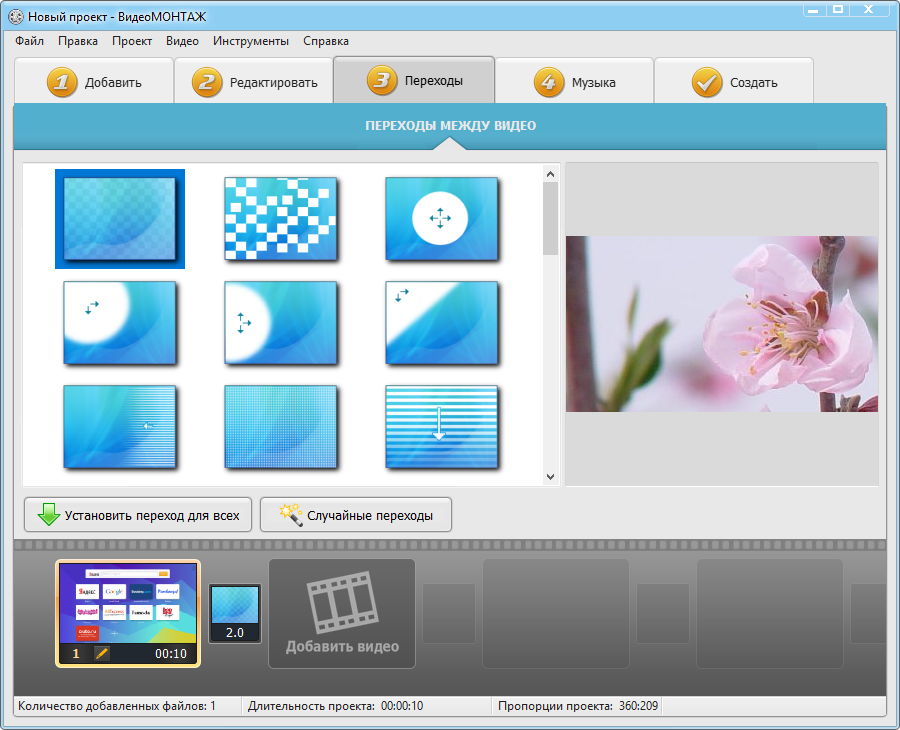 С помощью этого приложения вы можете вносить изменения в диапазоне от невероятно тонких до невероятно драматических в зависимости от того, чего вы хотите достичь. Имеется более 40 различных настроек, вы можете сохранить пресеты для быстрого использования в дальнейшем, плюс, VideoGrade поддерживает видео 4K.
С помощью этого приложения вы можете вносить изменения в диапазоне от невероятно тонких до невероятно драматических в зависимости от того, чего вы хотите достичь. Имеется более 40 различных настроек, вы можете сохранить пресеты для быстрого использования в дальнейшем, плюс, VideoGrade поддерживает видео 4K.
10 лучших приложений Instagram Video Editor, которые вы должны установить в 2019 году
Instagram начинался как простая платформа для обмена фотографиями, но благодаря встроенным видео и IGTV платформа, безусловно, прошла долгий путь. Теперь люди используют Instagram для публикации личных, профессиональных и маркетинговых видео. Работая над принципом «лучше – лучше», платформа также может многое предложить. Однако, если вы хотите снимать такие видео, встроенный видеоредактор Instagram вам мало чем поможет. Если выразить это другими словами, вам в большинстве случаев нужны специализированные приложения для редактирования видео в Instagram. Как это бывает, вы можете найти много таких приложений на разных платформах, каждое из которых предлагает что-то новое. В этой статье мы собрали несколько лучших приложений для редактирования видео в Instagram для Android и iPhone. Мы постарались включить в список выделенные редакторы, а также гибридные (камера + редактор) приложения, и вы можете выбирать по своему усмотрению.
В этой статье мы собрали несколько лучших приложений для редактирования видео в Instagram для Android и iPhone. Мы постарались включить в список выделенные редакторы, а также гибридные (камера + редактор) приложения, и вы можете выбирать по своему усмотрению.
Лучшие приложения Instagram Video Editor в 2019 году
1. Горизонт Камера
Horizon Camera – это гибридное приложение для редактирования видео в Instagram, которое вы должны проверить. Это делает что-то превосходное: этот инструмент позволяет записывать горизонтальное видео, даже когда вы держите телефон вертикально. Таким образом, он решает одну из самых больших проблем, возникающих у вас при загрузке видео в Instagram. Теперь вы не можете использовать Horizon в качестве фактического инструмента редактирования, но гибридная функция кажется весьма полезной.
Чтобы было удобно, Horizon Camera предлагает три разных режима – в зависимости от того, как выровнена область захвата. Помимо этой замечательной работы, вы можете записывать видео с фильтром, используя камеру Horizon. Вы также можете делать горизонтальные фотографии во время записи видео с помощью приложения. После этого приложение также сохранит видео на SD-карту, а не только в Instagram.
Помимо этой замечательной работы, вы можете записывать видео с фильтром, используя камеру Horizon. Вы также можете делать горизонтальные фотографии во время записи видео с помощью приложения. После этого приложение также сохранит видео на SD-карту, а не только в Instagram.
Мы рекомендуем Horizon Camera, если вы ищете другую камеру Instagram с минимальными возможностями редактирования. Знаете, это намного лучше, чем снимать вертикальные видео, а затем ставить под угрозу некоторые важные детали. Так что, безусловно, стоит попробовать.
Цены: Бесплатные покупки в приложении
Доступность: iOS и Android
2. Бумеранг
Boomerang – популярное приложение для редактирования видео, когда дело доходит до контента Instagram. На самом деле, вы можете даже сказать «сделать бумеранг», и люди поймут. Бумеранг на самом деле захватывает несколько непрерывных снимков и объединяет их все в мини-видео. Видео будет длиться несколько секунд, но действие будет повторяться.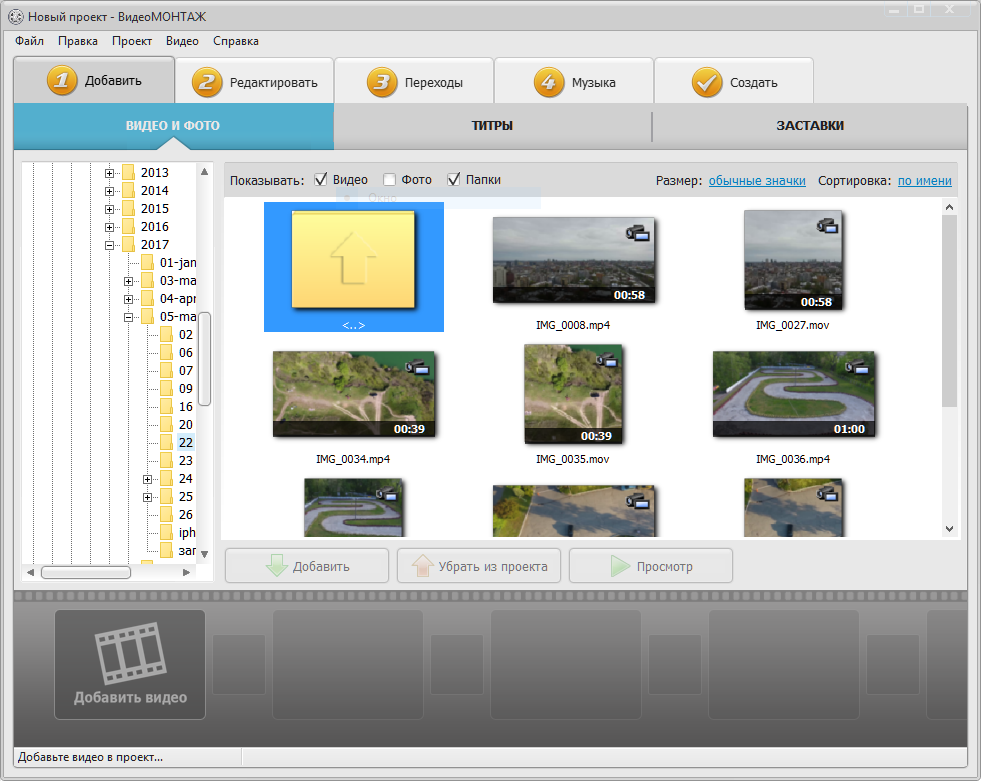
После того как вы сняли видео, есть несколько основных вариантов редактирования. Например, Вы можете настроить скорость и интенсивность эффекта Бумеранг, Однако следует отметить, что приложение не поможет вам внести другие изменения в видео. Это либо Бумеранг, либо ничего. Фактически, видео Бумеранга стало некоторым статус-кво, когда дело доходит до постов и статусов в Instagram.
Бумеранг для Instagram находится в верхней части нашего списка, если вы хотите сделать забавное видео для Instagram. Хотя он не предлагает никаких дополнительных функций, вы можете рассчитывать на бумеранг видео. Есть также несколько эффектов, которые вы можете попробовать.
Цены: Свободно
Доступность: iOS и Android
3. Apple Clips
Вы размещаете смешные, а иногда и личные видео в Instagram? Если это так, Apple Clips – один из лучших видеоредакторов для iPhone. Лучшая часть? Он встроен в программный интерфейс. Так как это сделано Apple, это работает безупречно на iPhone. Еще раз, это гибридное приложение. Вы сможете увидеть эффекты в режиме реального времени во время записи видео.
Так как это сделано Apple, это работает безупречно на iPhone. Еще раз, это гибридное приложение. Вы сможете увидеть эффекты в режиме реального времени во время записи видео.
Eсть замечательная коллекция эффектов и фильтров в библиотеке. Самым важным является автоматический заголовок, который понимает, что вы говорите, и отображает его в виде субтитров. Это отличная возможность, когда у вас глобальная аудитория. Вы также можете использовать интеллектуальную фоновую оценку из коллекции Apple.
Apple Clips, возможно, не самый профессиональный видеоредактор для iPhone, но он лучший для Instagrammers. Это, безусловно, лучше, чем встроенный пользовательский интерфейс камеры Instagram, что делает многое лучше. Единственным ограничением является то, что вы не можете получить его для Android.
Цены: Свободно
Доступность: IOS
4. FilmoraGo
FilmoraGo – это то, что вы бы назвали профессиональным видеоредактором для Android и iOS (в некоторой степени).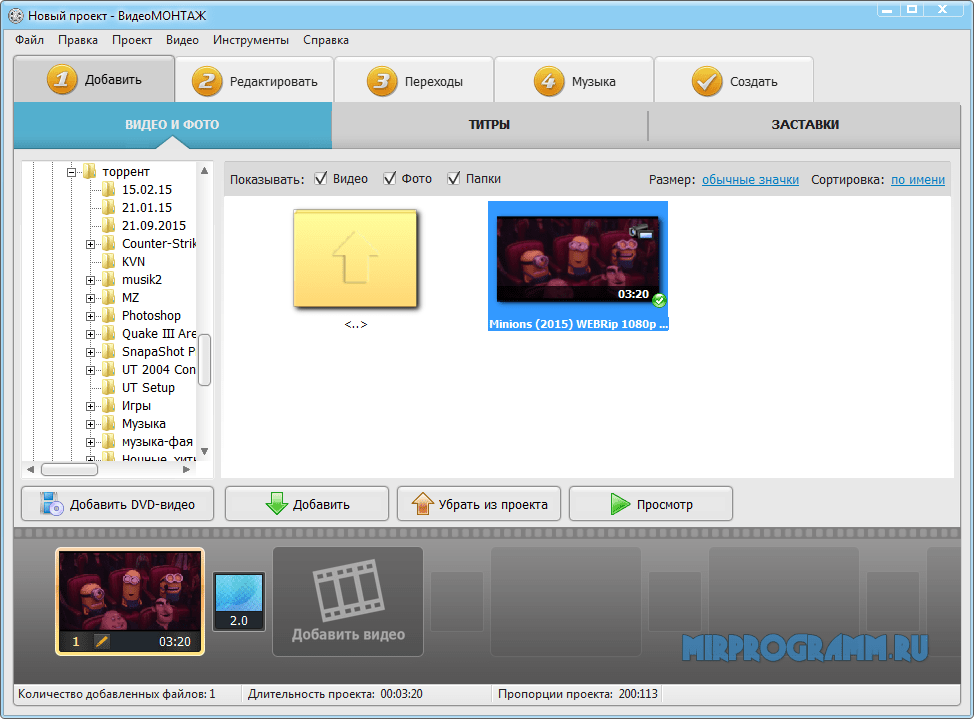 По сравнению с другими видеоредакторами, которые мы перечислили выше, FilmoraGo предлагает множество вариантов редактирования видео, подходящих для различных типов видео в Instagram, Неважно, снимаете ли вы запись одного человека или пейзаж, FilmoraGo подберет для вас подходящие эффекты.
По сравнению с другими видеоредакторами, которые мы перечислили выше, FilmoraGo предлагает множество вариантов редактирования видео, подходящих для различных типов видео в Instagram, Неважно, снимаете ли вы запись одного человека или пейзаж, FilmoraGo подберет для вас подходящие эффекты.
FilmoraGo имеет практически все функции, которые вы найдете в редакторе видео на рабочем столе, от обрезки видео до озвучивания и от обрезки до наложения. Это в основном означает Вы можете сделать свои видео в Instagram более профессиональными с точки зрения внешнего вида, Тем не менее, нет и крутой кривой обучения. На самом деле, вы можете сделать действительно классное видео всего за несколько секунд.
Так что, если вам нужно действительно профессиональное приложение для редактирования видео для контента в Instagram, FilmoraGo – это опция, которую вы можете проверить. Обратите внимание, что, хотя приложение доступно как для Android, так и для iOS, версия для iOS не предлагает одинаковый уровень функций.
Цены: Бесплатно, с покупками в приложении
Доступность: iOS и Android
5. Quik
Quik – это приложение для редактирования видео, разработанное GoPro, той же компанией, которая занимается экшн-камерами. Если вы не догадались, приложение должно помочь вам редактировать видео GoPro, но вы можете использовать его и для обычных видео. Я бы сказал Quik – это самый быстрый способ собрать несколько фотографий и видео и создать потрясающий выходной видеоролик., Даже в бесплатной версии доступно так много эффектов и переходов.
Несмотря на профессиональное качество, которое он гарантирует, использовать Quik невероятно легко. Вы можете выбрать видео или фотографии, которые вы хотите скомпилировать, и перейти к желаемому эффекту / переходу. Quik также позволяет добавить несколько настроек в видео. Вы также можете добавить больше коллекций эффектов, если вам скучно с уже существующими.
Мы бы порекомендовали Quik, если вы ищете профессиональный видеоредактор для Instagram. Вы должны убедиться, что видео имеет правильный размер, прежде чем применять эффекты и переходы. Просто держите это в стороне, и Quik идеален.
Цены: Свободно
Доступность: iOS и Android
6. Бросай
Lapse Это еще одно гибридное приложение для редактирования видео в Instagram, которое вы должны проверить. Как вы уже догадались по названию, Замедленная съемка позволяет делать покадровые видео на вашем iPhone и Android. Вы можете использовать это приложение для записи видео с перерывами, а также для преобразования существующего видео из галереи в покадровой. Во-вторых, приложению требуется некоторое время для визуализации вывода.
Даже когда есть выход, вы можете настроить результат. Например, Вы можете обрезать видео или включить немного фоновой музыки и многое другое. После того, как вы выбрали все, выходное видео будет через несколько секунд. Мы должны также упомянуть тот факт, что Lapse It имеет один из лучших пользовательских интерфейсов, которые мы видели. Тем не менее, многие функции предназначены только для профессиональных пользователей.
Мы должны также упомянуть тот факт, что Lapse It имеет один из лучших пользовательских интерфейсов, которые мы видели. Тем не менее, многие функции предназначены только для профессиональных пользователей.
Мы бы порекомендовали Lapse It в качестве видеоредактора в Instagram, если вы специально ищете видео в замедленном секторе. Конечно, в бесплатной версии приложение имеет ограниченные возможности, но если вы так часто снимаете видео, вы можете подумать и о Pro.
Цены: Бесплатно, $ 2,99
Доступность: iOS и Android
7. Гурманская камера
Снимаете ли вы фотографии и видео еды, которую вы наслаждаетесь? В этом случае вы должны проверить Foodie Camera, доступную для iOS. Как следует из названия, приложение было оптимизировано для захвата фотографий, видео и другого контента, связанного с едой, Фактически, в дополнение к опыту, вы также можете воспользоваться широким выбором фильтров.
Можно сказать, что Foodie Camera – это приложение для фотоаппаратов, но видео-раздел также впечатляет. Например, Вы можете объединить некоторые из недавних фотографий и сделать видео сезона. Аналогично, Foodie Camera позволяет вам попробовать несколько живых фильтров во время записи. Еще раз, мы не будем рекомендовать инструмент для стандартных приключений фотографии.
Например, Вы можете объединить некоторые из недавних фотографий и сделать видео сезона. Аналогично, Foodie Camera позволяет вам попробовать несколько живых фильтров во время записи. Еще раз, мы не будем рекомендовать инструмент для стандартных приключений фотографии.
Так что, если вы часто берете фотографии и видео, связанные с едой, Foodie Camera – отличный вариант. Вы никогда не ошибетесь с фильтрами на экране. Тем не менее, мы хотели бы, чтобы Foodie Camera позволила еще несколько опций для настройки видео.
Цены: Свободно
Доступность: iOS и Android
8. Adobe Premiere Clip
Adobe Premiere Clip – один из самых надежных видеоредакторов Premiere. Это отличный способ создавать потрясающие видеоролики для Instagram и других целей. По сравнению с другими приложениями, которые мы перечислили, Adobe Premiere Clip имеет больше функций и оптимизирован для мобильных устройств. В зависимости от уровня управления, который вам нужен, он позволяет выбирать между режимами.
В автоматическом режиме Adobe Premiere Clip сгенерирует видео. Однако, если вы хотите внести дополнительные изменения в контент, например, в базовую обрезку и последовательность, вы также можете воспользоваться расширенным режимом. В принципе, вы можете потратить несколько минут или несколько секунд, чтобы сделать лучшее видео из существующих фотографий или видеоклипов.
Это наше первоклассное предложение, когда вам нужен надлежащий контроль над редактированием видео. Кстати, если вы хотите иметь еще больший контроль над редактированием видео, вы можете проверить Adobe Premiere Rush, который, хотя и платный, предлагает массу вариантов редактирования, которые вы не найдете ни в одном другом приложении для редактирования видео в этом списке.
Цены: Свободно
Доступность: iOS и Android
9. KineMaster
KineMaster – это считается одним из самых популярных видеоредакторов Pro для Android и iOS.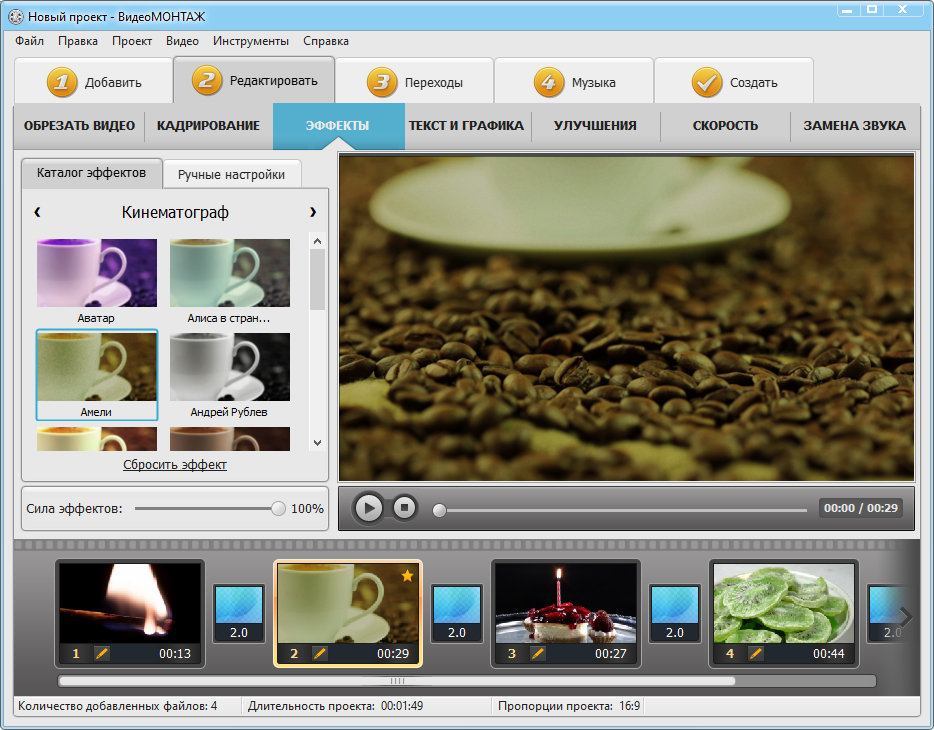 Вы бы видели видеоролики, сделанные с помощью KineMaster, на разных платформах социальных сетей. Если вы хотите привнести много эффектов, а также переходов в ваше выходное видео, это отличный выбор. Для начала вы можете выбрать из множества переходов и быстрых эффектов.
Вы бы видели видеоролики, сделанные с помощью KineMaster, на разных платформах социальных сетей. Если вы хотите привнести много эффектов, а также переходов в ваше выходное видео, это отличный выбор. Для начала вы можете выбрать из множества переходов и быстрых эффектов.
Оставьте в стороне простые настройки, KineMaster – действительно продвинутый набор для редактирования видео. Вы можете иметь многослойное редактирование видео наряду с другими функциями. Лучшая часть? Если ваше устройство позволяет это, Вы можете экспортировать видео 4K со скоростью 30 FPSэто здорово. Тем не менее, KineMaster работает лучше, если у вас есть высокопроизводительное устройство в вашем распоряжении.
KineMaster будет нашей главной рекомендацией, если вы ищете варианты редактирования профессионального уровня на экране своего смартфона. Некоторые из функций действительно могут быть премиум-класса, но общая сделка подходит для начинающих. Хотя он не оптимизирован для Instagram, многие пользователи используют его.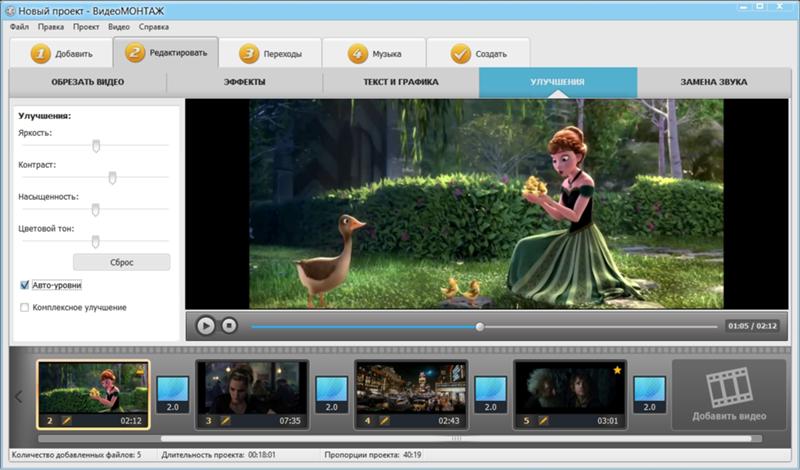
Цены: Бесплатно с покупками в приложении
Доступность: iOS и Android
10. Магисто
Magisto, как говорят разработчики, – это умный видеоредактор. Когда у вас есть куча видео или фотографий, которые вы хотите собрать, Magisto – самый простой способ сделать это. Когда у вас есть Выбрав фото и видео, которые вы хотите объединить, Magisto сделает все остальное за вас и даже загрузить видео в облако. Это означает, что вы можете получить доступ к тому же видео с других платформ, которые поддерживают приложение.
С одной стороны, Magisto не предлагает вам большой контроль над процессом редактирования. Но это то, что вы должны предположить, когда вы решили использовать «умный» видеоредактор. По тем же причинам, Magisto – отличный выбор, если вы хотите сделать быстрое видео для Instagram. Однако, если вы собираетесь использовать платную версию, у вас будет доступ к некоторым расширенным эффектам и переходам, и это что-то отличное.
В целом, Magisto – отличный выбор, когда вам нужен самый быстрый опыт создания видео. Например, если вы хотите объединить все воспоминания за неделю и сделать отличную историю в Instagram, вы сможете сделать это с помощью Magisto. Не ожидайте, что это поможет вам настроить, хотя.
Цены: Бесплатно, $ 4.99 / месяц
Доступность: iOS и Android
Бонус:
Вы также можете проверить следующие параметры, которые подходят для определенного типа редактирования видео, которое может понадобиться для вашего Instagram.
1. Сращивание
Splice – это полнофункциональный видеоредактор в Instagram, который вы можете попробовать для создания продвинутых видео. Он поставляется с одним из интуитивно понятных пользовательских интерфейсов, которые мы видели, но возможности настройки бесконечны. Вы сможете с легкостью добавлять эффекты и переходы к видео. Несмотря на название, это приложение работает больше, чем инструмент для сращивания.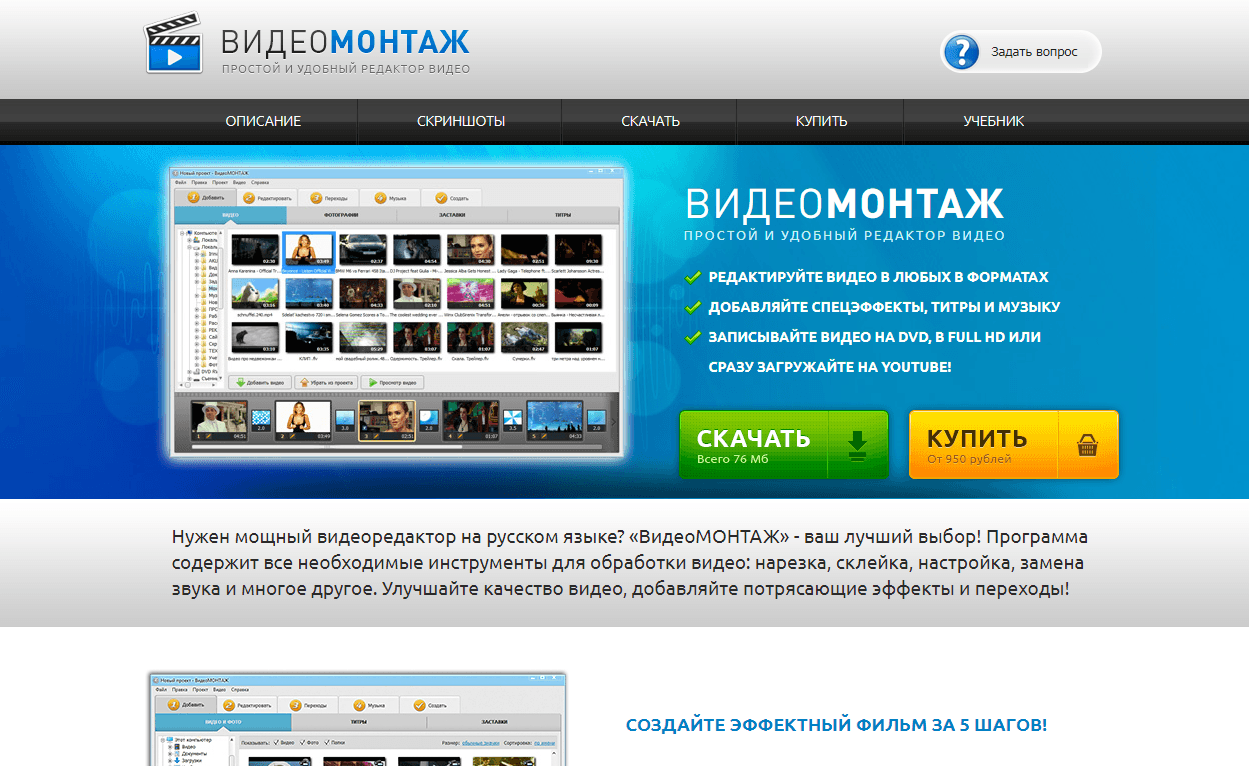 Моя любимая особенность этого приложения в том, что оно поддерживает не только портретное и альбомное редактирование видео, но и квадратное видео что делает его отличным для Instagram. Итак, если у вас есть устройство iOS и вы хотите иметь другой инструмент для редактирования, вы можете попробовать Splice.
Моя любимая особенность этого приложения в том, что оно поддерживает не только портретное и альбомное редактирование видео, но и квадратное видео что делает его отличным для Instagram. Итак, если у вас есть устройство iOS и вы хотите иметь другой инструмент для редактирования, вы можете попробовать Splice.
Цена: Бесплатная покупка в приложении
Доступность: IOS
2. Giphy Cam
Giphy Cam – еще одно гибридное приложение, которое вы можете использовать для создания видео в Instagram. Возможно, вы уже знакомы с Giphy, потому что приложение было популярно среди GIF-файлов. Тем не менее, есть раздел приложения, который позволяет конвертировать видео и фото в GIF-файлы, которые прекрасно работают на Instagram, а также на других платформах. Поскольку вы записываете GIF, вы сможете добавлять более широкий спектр эффектов и фильтров к контенту.
Цена: Свободно
Доступность: iOS и Android
СМОТРИ ТАКЖЕ: 15 крутых советов и хитростей Instagram
Сделайте ваше видео пост сияющим с этими удивительными приложениями Instagram Video Editor
По-видимому, это лучшие приложения для редактирования видео в Instagram, которые вы можете попробовать на Android и iPhone. Как мы уже говорили, мы включили как специализированные приложения для редактирования видео, так и гибридные приложения для редактирования видео. Выбор между ними полностью зависит от вас. Например, если вам нужен опыт редактирования профессионального качества, вы можете использовать специальные приложения для редактирования видео, такие как KineMaster. С другой стороны, если вам нужно быстрое и простое редактирование, вы должны использовать Quick или Magisto. Изучите список и дайте нам знать ваши любимые приложения для редактирования видео в Instagram, написав в разделе комментариев ниже.
Как мы уже говорили, мы включили как специализированные приложения для редактирования видео, так и гибридные приложения для редактирования видео. Выбор между ними полностью зависит от вас. Например, если вам нужен опыт редактирования профессионального качества, вы можете использовать специальные приложения для редактирования видео, такие как KineMaster. С другой стороны, если вам нужно быстрое и простое редактирование, вы должны использовать Quick или Magisto. Изучите список и дайте нам знать ваши любимые приложения для редактирования видео в Instagram, написав в разделе комментариев ниже.
Топ лучших приложений для обработки видео на Android-смартфоне
Для этого в Google Play есть большое количество подобных программ. Но многие из них не могут предложить пользователям ничего интересного.
Это потому, что хороший софт для обработки видео на мобильном весьма редок. Однако мы отобрали самые интересные программы, которые смогут полностью удовлетворить практически любого пользователя. Начнем с самых крутых предложений от лучших разработчиков.
Начнем с самых крутых предложений от лучших разработчиков.
KineMaster
Весьма неплохой продукт, позволяющий быстро обрабатывать ролики, снятые камерой смартфона. Умеет работать с форматом МР4, а также сохраняет готовое видео в этот же формат с максимальным разрешением 1080р (Full HD).
Программа умеет комбинировать несколько слоев видео, добавлять аудио треки. В комплекте есть анимации и переходы, а также заготовки для автоматического создания клипа из загруженных материалов.
Софт содержит в себе довольно большое количество инструментов для обрезки, склеивания и всестороннего редактирования видео. Встроенные фильтры и эффекты позволяют в короткие сроки создать настоящее произведение искусства.
Перевод на русский язык имеется только частично. К тому же, бесплатная версия помещает на обработанное видео логотип приложения. А еще программа будет работать далеко не на всех смартфонах, поскольку требует довольно мощной аппаратной платформы.
Достоинства:
- Большой набор фильтров и эффектов.

- Удобные инструменты редактирования.
- Наложение нескольких слоев видео.
- Есть анимации и переходы.
- Простое добавление музыкальных треков.
- Формат МР4 1080р на выходе.
- Функция автоматического создания ролика.
- Регулировка параметров ролика (яркость, контрастность).
- Удобный инструмент для обрезки и склеивания.
Недостатки:
- Лого программы на видео в бесплатной версии.
Magisto
Программа, предназначенная для автоматического создания роликов из материалов пользователя. Способна все сделать самостоятельно. Подходит тем, у кого нет времени на ручную настройку или же если просто не хочется заниматься таким делом.
Для автоматического создания роликов используются возможности встроенного искусственного интеллекта. Тем не менее, присутствует ручное монтирование и обработка видео. Имеется набор неплохих инструментов.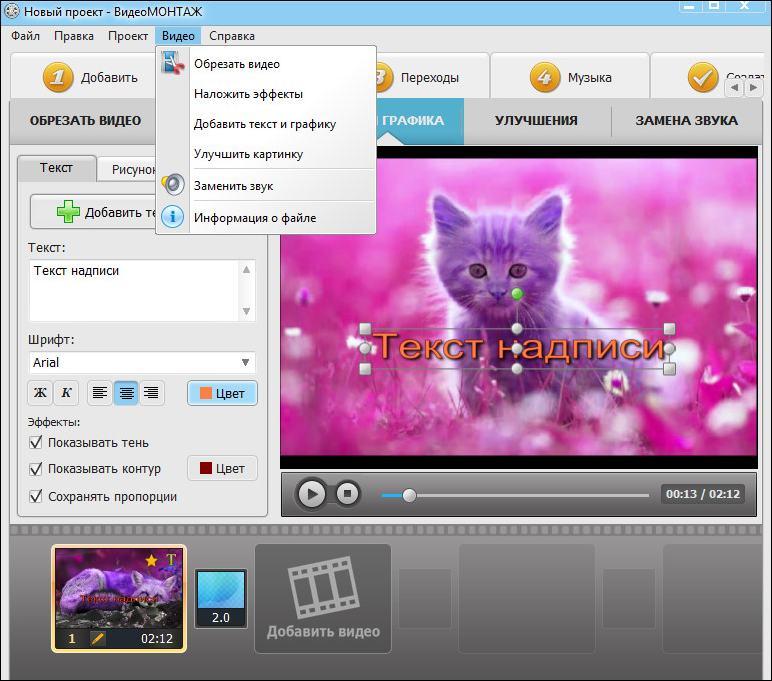
В библиотеке программы есть музыкальные треки, которые можно использовать при создании роликов. Тем не менее, позволяется также использовать пользовательские библиотеки с музыкой.
Возможна интеграция с некоторыми облачными хранилищами. Программа бесплатна. Однако имеются варианты Premium и Professional. Они добавляют в софт готовые эффекты, шрифты, цвета и переходы. Однако возможностей бесплатной версии также вполне достаточно.
Достоинства:
- Автоматическое создание роликов.
- Использование искусственного интеллекта.
- Библиотека звуков и эффектов.
- Возможность ручной работы.
- Продвинутые способы обработки видео.
- Работа с пользовательскими библиотеками.
- Относительно небольшой размер программы.
- Не требует много от смартфона.
- Проста в использовании.
- Интуитивный интерфейс.
Недостатки:
- Дополнительные эффекты только в платной версии.

WeVideo Видеоредактор
Программа от весьма известного видео хостинга под названием Vimeo. Обладает довольно богатым функционалом и позволяет создавать контент высокого качества для последующей загрузки на упомянутый выше хостинг и в YouTube.
Встроенный редактор позволяет работать с несколькими файлами сразу, а также быстро накладывать музыку. Можно добавлять эффекты и переходы, и даже прописывать заголовки и титры. Это вполне полноценный редактор для мобильного девайса.
Если пройти регистрацию, то можно синхронизировать приложение на разных устройствах. Это позволит начать работу на одном смартфоне или планшете и закончить ее на другом. Программа интегрируется с популярными облачными хостингами.
Платная версия позволяет добавлять анимации, эффекты и переходы, а также убирает водяной знак с готового ролика. Однако годовая подписка весьма дорога (около 800$). Так что лучше использовать бесплатную версию (хоть она и проще).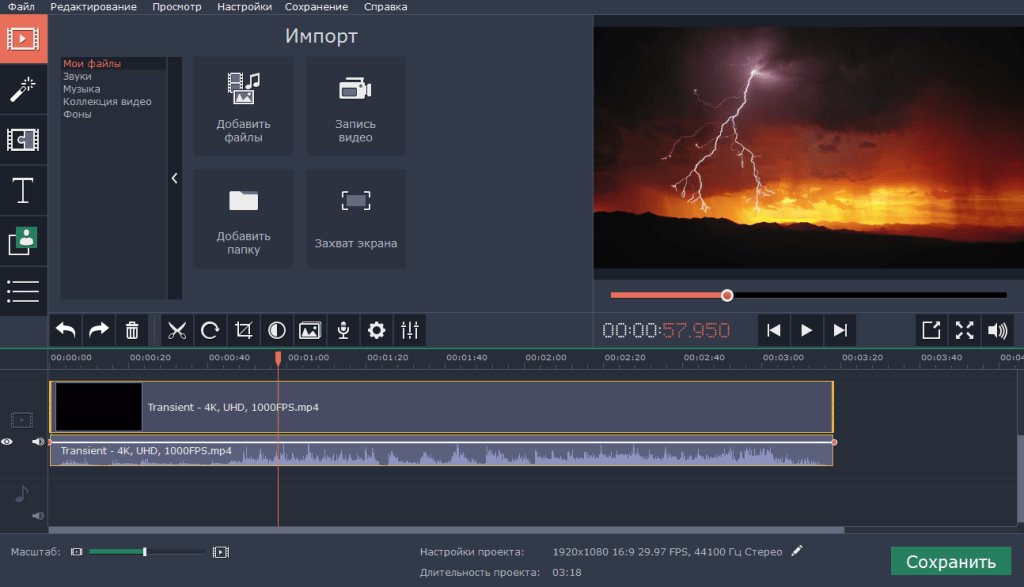
Достоинства:
- Большой набор инструментов.
- Добавление титров и заголовков.
- Загрузка на Vimeo и YouTube.
- Интеграция с облаками.
- Быстрая работа.
- Полноценный русский язык.
- Синхронизация с различными устройствами.
- Набор эффектов и фильтров.
- Встроенные стикеры.
- Есть бесплатная версия.
Недостатки:
- Дорогая годовая подписка.
Movie Maker
С одноименной программой из Windows 7 это приложение не имеет ничего общего. Этот продукт способен создавать крутые ролики с минимальными затратами времени со стороны пользователя. Для этого есть весь необходимый инструментарий.
Приложение позволяет накладывать свою музыку на различные видео. Также можно обрезать ролики, накладывать эффекты на видеоряд, применять различные фильтры. Однако фильтров и эффектов в библиотеке не особенно много.
Программа умеет сохранять готовые ролики в качестве, соответствующему стандарту HD. Однако при этом позволено быстро заливать видео на YouTube и другие подобные хостинги. Есть интеграция с облачными хранилищами.
В составе продукта присутствует интересная функция, позволяющая быстро (в автоматическом режиме) сделать клип из загруженных фотографий. Минус – в приложении нет русского языка. И появление перевода не планируется.
Достоинства:
- Есть различные инструменты.
- Набор фильтров и эффектов.
- Постинг роликов на YouTube.
- Создание клипа из фотографий.
- Сохранение в качестве HD.
- Интересно выполненный интерфейс.
- Обрезка, наложение переходов.
- Добавление музыкального трека.
Недостатки:
- Нет русского языка.
PowerDirector
Многие пользователи и специалисты считают эту программу лучшим редактором видео для смартфонов под управлением платформы Android.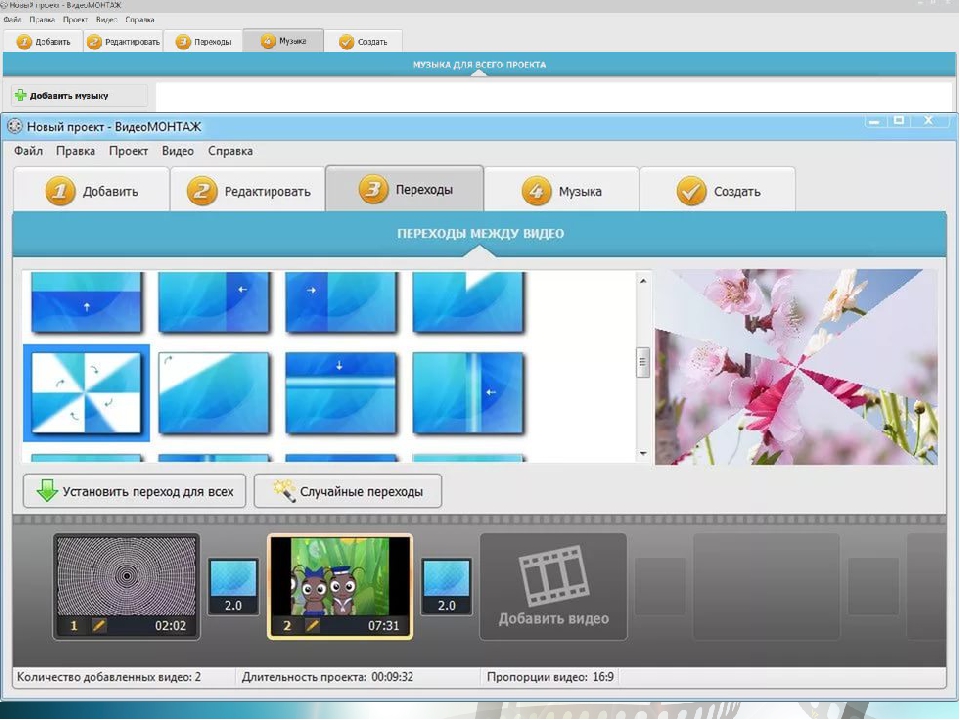 И на то имеются определенные причины. Программа действительно интересна.
И на то имеются определенные причины. Программа действительно интересна.
Приложение умеет обрезать видео, склеивать его, обрабатывать при помощи различных фильтров, накладывать музыку и другие звуки. Кроме того, можно ускорить или замедлить видеоряд. Набор инструментов довольно обширный.
Еще одной особенностью является возможность сохранения роликов в разрешении 4К. Имеется стабилизатор, который несколько исправляет тремор изображения при съемке с рук. Также присутствует хромакей для замены фона. Но это все в платной версии программы.
Платный пакет содержит в себе также большое количество эффектов, фильтров и шрифтов. Однако для простой обработки видео и его последующего сохранения достаточно функционала полностью бесплатной версии.
Достоинства:
- Интуитивно понятный интерфейс.
- Интересный дизайн.
- Богатый функционал.
- Работа с эффектами, фильтрами и переходами.
- Ускорение и замедление видео.

- Быстрая обрезка.
- Работа с роликами в HD.
- Возможность съемки прямо из приложения.
- Режим быстрого создания клипа.
- Простое использование.
Недостатки:
- Все интересное в платной версии.
InShot
Программа полностью на русском языке, способная заменить собой целую студию. У нее много интересных инструментов, а также определенный набор эффектов и фильтров. А еще у продукта весьма интересный современный дизайн.
Наложение музыки, создание коллажей и фильмов – вот только некоторые возможности этой интересной программы. В распоряжении пользователя большое количество фильтров и разнообразных эффектов.
Редактор умеет работать с такими форматами видео, как MP4, MOV, AVI, FLV, 3GP. При этом готовые ролики сохраняются в HD с использованием формата МР4. Приложение позволяет добавлять к готовому видео текст, титры и стикеры.
Это практически единственная программа для обработки видео, в составе которой имеется редактор фотографий. После создания ролика возможен его постинг на таких ресурсах, как YouTube, WhatsApp, Instagram, TikTok и так далее.
После создания ролика возможен его постинг на таких ресурсах, как YouTube, WhatsApp, Instagram, TikTok и так далее.
Достоинства:
- Относительно быстрая работа.
- Есть встроенный редактор фото.
- Имеется набор эффектов и фильтров.
- Доступно всестороннее редактирование видео.
- Можно добавлять текст и стикеры.
- Сохранение в HD.
- Совместимость с YouTube и другими ресурсами.
- Создание коллажей.
- Интуитивно понятный интерфейс.
- Современный дизайн.
Недостатки:
- Много рекламы в приложении.
Заключение
Итак, в нашем обзоре мы собрали только самые интересные приложения для обработки и монтирования видео. Среди них имеются как полностью бесплатные варианты, так и те программы, которые настойчиво предлагают приобрести лицензию (хоть делать это и необязательно). Стоит заметить, что работоспособность некоторых упомянутых приложений целиком и полностью зависит от мощности вашего смартфона.
Стоит заметить, что работоспособность некоторых упомянутых приложений целиком и полностью зависит от мощности вашего смартфона.
Тем не менее, есть универсальные продукты с богатым функционалом, способные превратить аппарат в настоящую студию для обработки видео. Окончательный выбор делать именно вам. Мы только можем дать соответствующие рекомендации. Если вам понравилась какая-то программа, то устанавливайте ее исключительно из Google Play. Файлы APK лучше не использовать из соображений безопасности.
Лучшее программное обеспечение для редактирования видео: Обзоры и советы по покупке
Программное обеспечение для редактирования видеоварьируется от простых бесплатных версий до полнофункциональных профессиональных версий. На самом деле, они различаются не меньше, чем причины, по которым люди берутся за редактирование видео — будь то создание домашних видеороликов, становление звезд YouTube, создание опыта виртуальной реальности и многое другое.
Большинство программ для редактирования видео для обычных и обычных пользователей лучше всего использовать для той или иной из этих конкретных функций, но есть и несколько универсальных программ.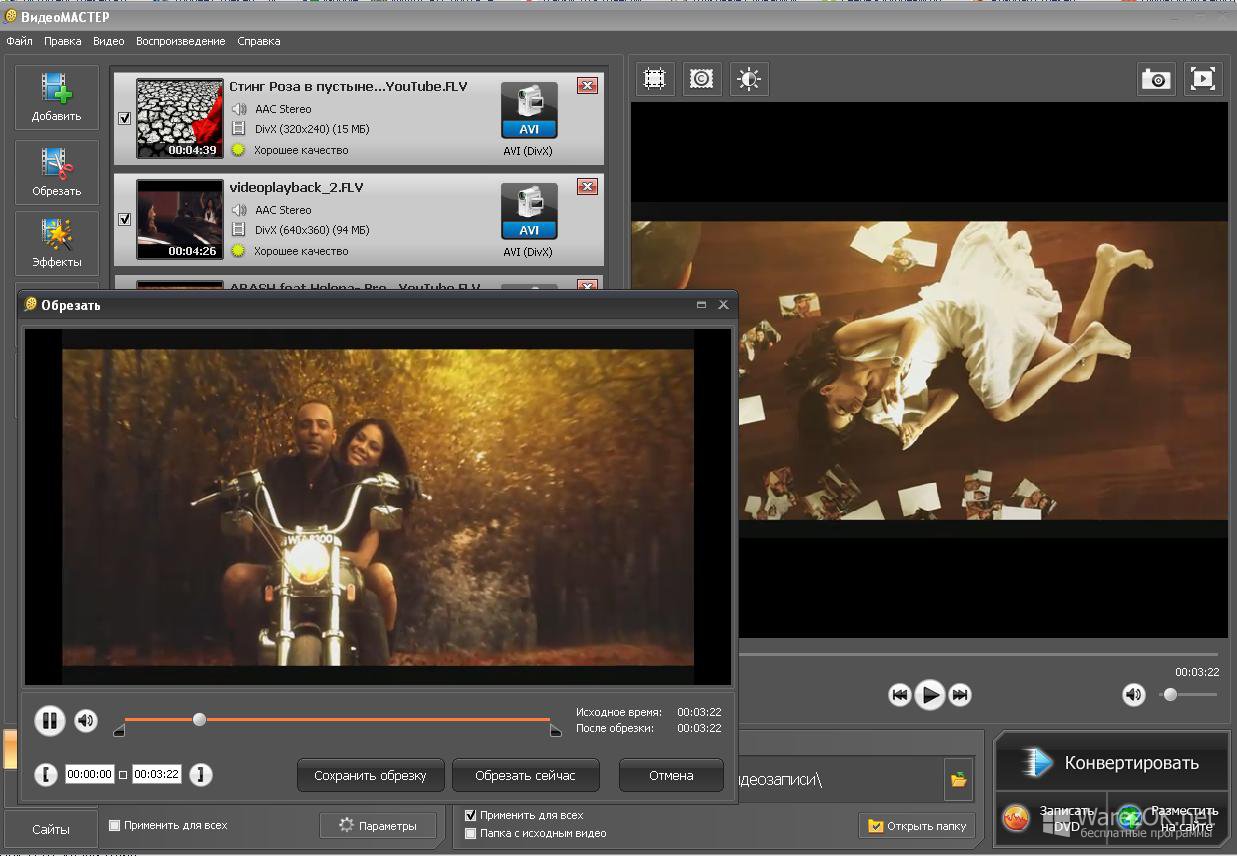 Мы рассматриваем полный спектр: бесплатное программное обеспечение для редактирования видео; платные потребительские программы для редактирования видео стоимостью 80 долларов или меньше; и «просьюмерские» версии, которые предлагают более широкий набор функций, хотя обычно по высокой закупочной цене.
Мы рассматриваем полный спектр: бесплатное программное обеспечение для редактирования видео; платные потребительские программы для редактирования видео стоимостью 80 долларов или меньше; и «просьюмерские» версии, которые предлагают более широкий набор функций, хотя обычно по высокой закупочной цене.
Ссылки на полные обзоры всех протестированных нами программ для редактирования видео можно найти в самом низу этой страницы.
Обновлено 20 февраля 2018 г. , чтобы добавить наши обзоры пакетов просьюмеров: Apple Final Cut Pro 10.4, Magix Vegas Pro 15 и CyberLink PowerDirector 16 Ultra, наш лучший выбор для лучшего редактора просьюмеров в целом.PowerDirector 16 Ultra выигрывает благодаря функциям 360-градусного видео, но все три из этих программ предлагают множество функций — по цене.
Лучший видеоредактор в целом: Adobe Premiere Elements 2018
Adobe Premiere Elements 2018 (Windows)
Adobe Premiere Elements 2018 идеально подходит для людей, которые хотят создавать домашние фильмы, чтобы поделиться ими с друзьями, но не имеют большого опыта редактирования видео. Он предлагает достойную функциональность для более опытных редакторов, которые не хотят следить за пошаговыми инструкциями, но другое, более надежное программное обеспечение может быть лучше, если вы опытный пользователь, стремящийся к славе на YouTube.
Он предлагает достойную функциональность для более опытных редакторов, которые не хотят следить за пошаговыми инструкциями, но другое, более надежное программное обеспечение может быть лучше, если вы опытный пользователь, стремящийся к славе на YouTube.
Adobe Premiere Elements 2018 предлагает большинство тех же основных функций редактирования видео, которые вы найдете в других потребительских пакетах, но он отделяется от пакета с помощью обучающих программ и функций автоматического курирования и создания контента, которые почти (но не совсем) делают все работать на вас, если вы не возражаете, если ваши видео будут выглядеть стандартно.
Именно такой легкий доступ делает Adobe Premiere Elements нашим платным видеоредактором с самым высоким рейтингом. (Прочтите наш полный обзор.)
Второе место: Corel VideoStudio Ultimate X10.5
Corel VideoStudio Ultimate X10.5 по цене 80 долларов сочетает в себе элегантный и профессиональный интерфейс с высококлассными специальными функциями, такими как 3D и 4K Ultra HD, что делает его одним из наиболее удовлетворяющих и универсальных видеоредакторов потребительского уровня на рынке.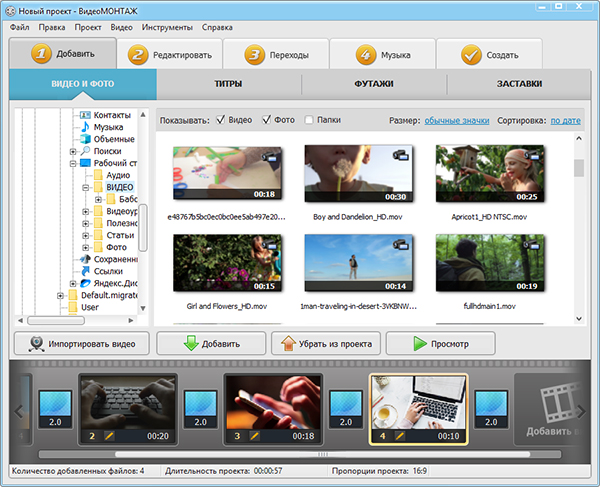 Он также имеет элегантный современный пользовательский интерфейс и может экспортировать на YouTube, Facebook, Flickr и Vimeo со всеми ожидаемыми параметрами. Это универсальный, эффективный и лучший в своем классе. (Прочтите наш полный обзор.)
Он также имеет элегантный современный пользовательский интерфейс и может экспортировать на YouTube, Facebook, Flickr и Vimeo со всеми ожидаемыми параметрами. Это универсальный, эффективный и лучший в своем классе. (Прочтите наш полный обзор.)
Лучший бюджетный видеоредактор: Nero Video 2017
Nero Video 2017Видеоредактор Nero настолько хорош, насколько хорош для копирования, копирования и переупаковки существующих работ.Но если вас больше интересует создание оригинального контента, возможно, есть варианты получше.
Nero Video 2017 немного дешевле, на 50 долларов, чем многие конкурирующие пакеты для редактирования видео, но предлагает большинство из тех же функций, включая поддержку Ultra HD 4K и интеллектуальные функции курирования для вашей медиатеки. Благодаря поддержке формата H.265 для мобильных устройств и удобной возможности переключения между базовым и расширенным режимами редактирования Nero порадует широкий круг пользователей. Он в основном предназначен для записи физических носителей и не имеет хороших возможностей экспорта в социальные сети. Но даже если вы не планируете выпускать DVD, стоит обратить внимание на Nero, если вам нужен бюджетный вариант программного обеспечения для редактирования видео. (Прочтите наш полный обзор.)
Но даже если вы не планируете выпускать DVD, стоит обратить внимание на Nero, если вам нужен бюджетный вариант программного обеспечения для редактирования видео. (Прочтите наш полный обзор.)
Лучший бесплатный видеоредактор: Shotcut
Shotcutна https://www.shotcut.org/
Shotcut существует уже более 10 лет, но постоянно обновляется разработчиками с открытым исходным кодом, которые посвятили себя миссии бесплатного предоставления пакета для редактирования видео на уровне профессиональных пользователей.
Эта программа поддерживает большинство аудио и видео форматов, которые вам могут понадобиться, она позволяет вам тщательно обрабатывать большинство аспектов вашего видео с помощью мощных фильтров и имеет настраиваемый пользовательский интерфейс, который может масштабироваться в зависимости от ваших потребностей от базового до простого. передовой.
В нем не так много инструкций, как в каком-либо другом ПО, но любопытные редакторы могут рискнуть посетить YouTube и другие сайты в Интернете за поддержкой со стороны все еще активного сообщества энтузиастов.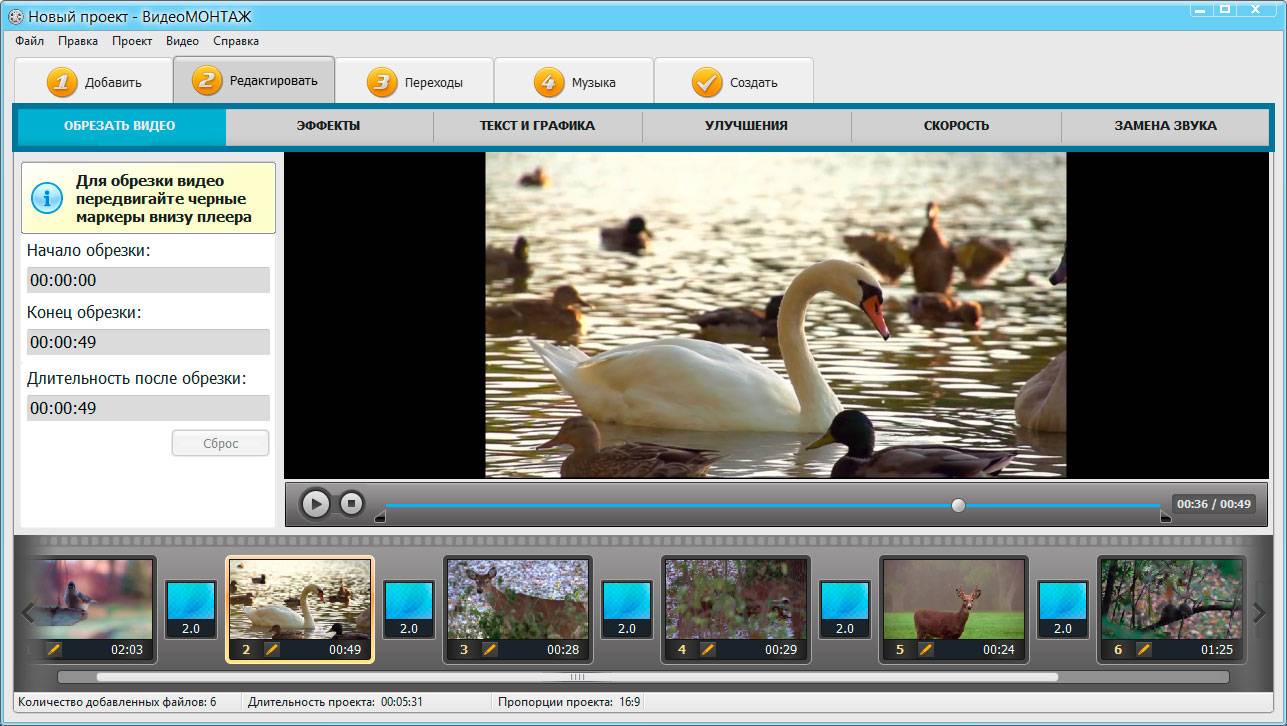
Если вы готовы потратить несколько часов на то, чтобы разбить яйца, вы будете вознаграждены программой для редактирования видео, которая не менее полезна, чем другие программы, на которые вы потратили 100 долларов. Прочтите наш полный обзор. И ознакомьтесь с полным обзором лучших бесплатных программ для редактирования видео.
Лучший профессиональный видеоредактор: CyberLink PowerDirector 16 Ultra
Упомянуто в этой статье
CyberLink PowerDirector 16 UltraДля традиционного видеоредактора с множеством функций, работающего на ПК с Windows, вы вряд ли можете мечтать о лучшем, чем PowerDirector 16.От мультикамеры до отслеживания движения и до H.265 — очень мало функций редактирования и экспорта, которые могут вам понадобиться, которых нет в этом программном обеспечении.
Cyberlink PowerDirector 16 Ultra — это профессиональный видеоредактор, цель которого — раскрыть все возможности доступного и доступного видеоредактора. В этом ценовом диапазоне нет ничего, что могло бы предложить вам столько хорошо реализованных функций, особенно в панорамном видео.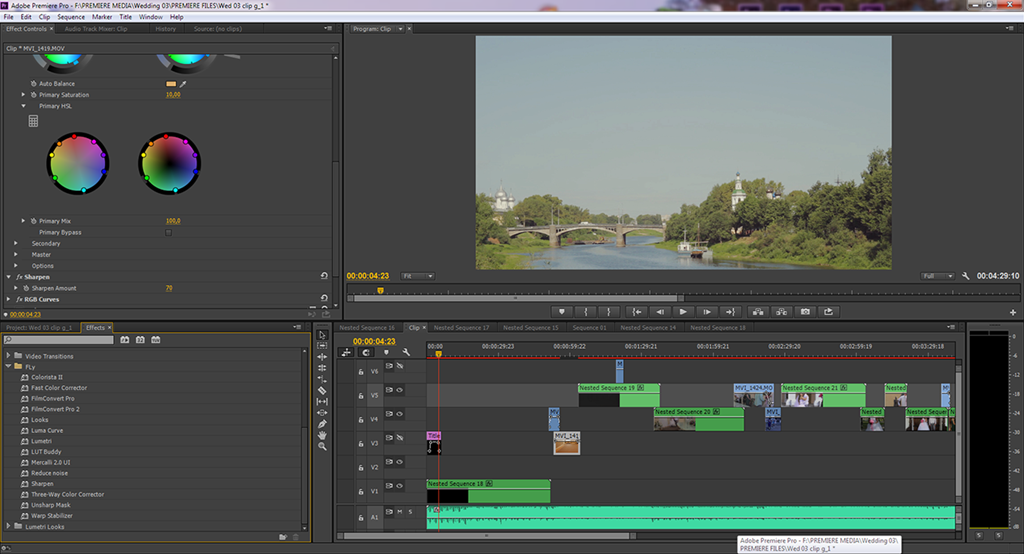 Сложность — это единственная проблема: пользовательский интерфейс не всегда говорит само за себя, а включение такого количества функций означает, что может быть сложно найти то, что вы хотите.Прочтите наш полный обзор.
Сложность — это единственная проблема: пользовательский интерфейс не всегда говорит само за себя, а включение такого количества функций означает, что может быть сложно найти то, что вы хотите.Прочтите наш полный обзор.
Программное обеспечение для редактирования видео: на какие функции обращать внимание
Основы
Когда вы покупаете программное обеспечение для редактирования видео, помните об этих основах. Все видеоредакторы, которые мы рассмотрели, могут выполнять стандартные функции, такие как создание клипов, переходов, заголовков и некоторых эффектов, хотя они различаются по качеству исполнения и простоте использования.
Существует так много разных видеоформатов, что одно устройство может снимать в другом формате, чем другое.Более того, для различных устройств и платформ требуются определенные форматы файлов для воспроизведения, и эти форматы могут отличаться от тех, которые фиксирует ваша камера! Это означает, что вам понадобится программное обеспечение, которое можно импортировать из различных источников и которое будет поддерживать многие форматы файлов для экспорта.
Экспорт видео в социальные сети, DVD или Blu-ray
Предполагается, что вы просто экспортируете файлы. Вы можете записать DVD или Blu-ray диск или загрузить свои видео прямо на YouTube или Facebook. Каждое из них имеет собственный набор необходимых функций, которые есть у некоторых приложений, а у других — нет.Для записи дисков вам нужна не только поддержка правильных форматов, но и инструменты для создания меню DVD, чтобы зрители могли ориентироваться в том, что вы представляете. Что касается социальных сетей, это будет намного проще, если приложение синхронизируется напрямую с вашей учетной записью в Интернете и позволяет вводить метаданные, такие как описание, теги и настройки конфиденциальности.
Расширение до VR, 4K и 3D
Возможно, вы захотите расширить свои возможности до специальных и высокопроизводительных функций, таких как покадровое видео, многокамерное редактирование, 3D 360 VR и поддержка официального формата Ultra HD 4K, используемого большинство плееров Blu-ray.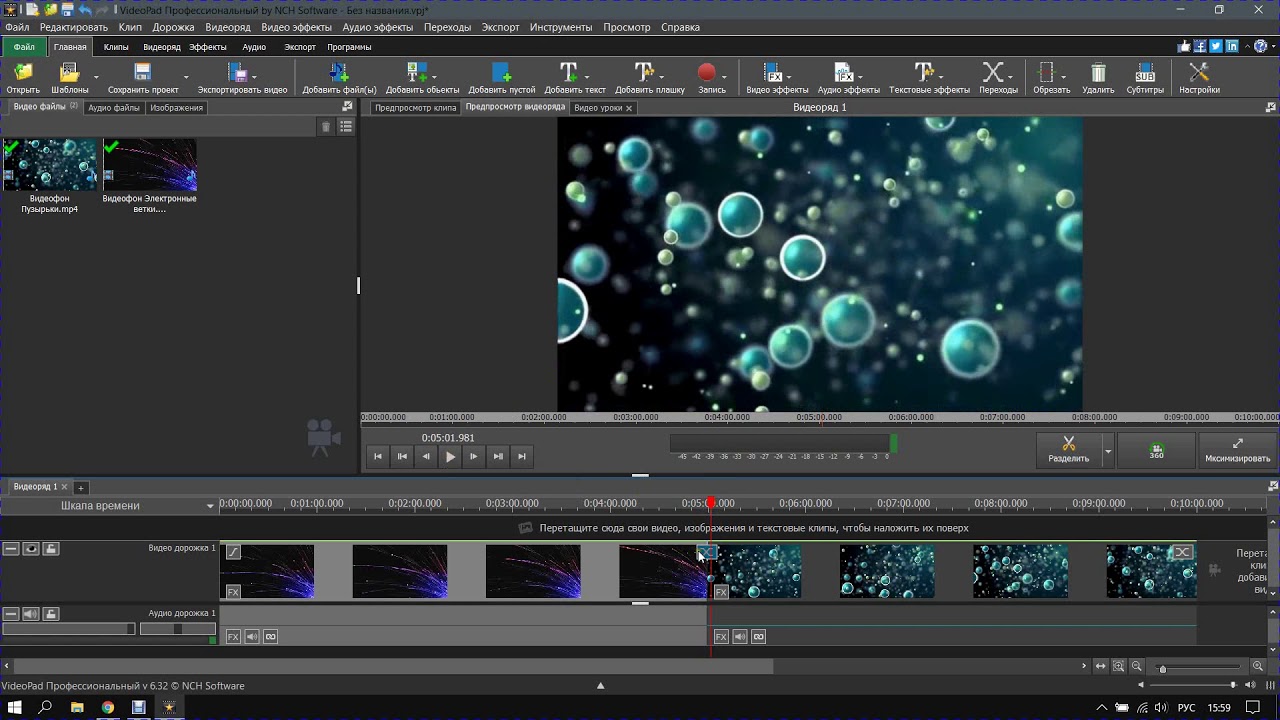 Обычно вы обнаруживаете, что самые дорогие потребительские видеоредакторы хорошо поддерживают эти функции, а более дешевые либо не поддерживают их, либо дают плохие результаты.
Обычно вы обнаруживаете, что самые дорогие потребительские видеоредакторы хорошо поддерживают эти функции, а более дешевые либо не поддерживают их, либо дают плохие результаты.
Скорость и стабильность
Наконец, важны стабильность и скорость, хотя скорость может быть не так важна, если вы не профессионал. Нет ничего хуже, чем потерять вашу работу, когда программа выйдет из строя на вашем рабочем столе, поэтому мы протестировали программное обеспечение в различных условиях при стандартной установке Windows, чтобы оценить стабильность.
Как мы тестировали
Мы установили каждый видеоредактор на ПК с Windows 10, работающий на процессоре Intel Core i5 и выделенной видеокарте Nvidia. Мы использовали каждый набор для редактирования одних и тех же двух видео: видео NASA в 4K с Международной космической станции и видео с захватом игры 1080p из Overwatch . Мы протестировали большинство фильтров и переходов в каждом наборе и вырезали одинаковые отредактированные версии каждого видео в каждой программе. Затем мы экспортировали видео в различные форматы файлов и носители, а также в веб-службы, чтобы проверить качество и скорость вывода.В тех случаях, когда программное обеспечение предлагало заметную особую функцию, не поддерживаемую другими продуктами, мы тестировали ее, когда это позволяла установка оборудования и программного обеспечения.
Затем мы экспортировали видео в различные форматы файлов и носители, а также в веб-службы, чтобы проверить качество и скорость вывода.В тех случаях, когда программное обеспечение предлагало заметную особую функцию, не поддерживаемую другими продуктами, мы тестировали ее, когда это позволяла установка оборудования и программного обеспечения.
Обзоры программ для редактирования видео
Если вы хотите узнать больше обо всех проверенных нами программах для редактирования видео, просмотрите список ниже. Со временем мы продолжим оценивать больше, а также повторно оценивать те, которые мы уже рассмотрели.
Примечание. Когда вы покупаете что-то после перехода по ссылкам в наших статьях, мы можем получить небольшую комиссию.Прочтите нашу политику в отношении партнерских ссылок для получения более подробной информации.Лучшее программное обеспечение для редактирования видео: список, обзоры, сравнение и цена
Руководство покупателя программного обеспечения для редактирования видео
Поскольку видео является предпочтительным цифровым контентом на данном этапе 21 века, у людей, ищущих программное обеспечение для редактирования и микширования видео, будет множество вариантов на выбор. Как и следовало ожидать, в этом сегменте существует значительная конкуренция, особенно в отношении продуктов, которые нравятся как новичкам, так и профессионалам.
Как и следовало ожидать, в этом сегменте существует значительная конкуренция, особенно в отношении продуктов, которые нравятся как новичкам, так и профессионалам.
При покупке программного обеспечения для редактирования видео первым критерием выбора должны быть конкретные потребности, за которыми следуют характеристики и цена. Конкретные потребности продиктованы уровнем знакомства пользователя, целевой аудиторией и типом искомого готового продукта. Функции неудивительно стандартные, потому что монтаж на самом деле восходит к временам немого кино. Тем не менее, довольно много разработчиков приложений для редактирования видео рекламируют функции, которые делают их выше остальных.
Как найти желаемый уровень редактирования
На самом базовом уровне видеоредакторы начинают с приложений, которые предлагают автоматическую обработку и микширование аудио, изображений и видео файлов, которые пользователи выбирают из папок или каталогов на своих персональных вычислительных устройствах. Это быстрые и грязные решения, в основном ориентированные на потребителей; в некоторых случаях это приложения, упакованные с операционными системами вместе с медиаплеерами. Некоторые из этих генераторов представляют собой веб-приложения, продаваемые как онлайн-видеоредакторы, и результаты варьируются от анимированных слайд-шоу с переходами до удивительных видеофайлов, объединенных с помощью процедур искусственного интеллекта. Эти приложения могут пригодиться компании, которая в спешке хочет создать быструю презентацию со звуковой дорожкой.
Это быстрые и грязные решения, в основном ориентированные на потребителей; в некоторых случаях это приложения, упакованные с операционными системами вместе с медиаплеерами. Некоторые из этих генераторов представляют собой веб-приложения, продаваемые как онлайн-видеоредакторы, и результаты варьируются от анимированных слайд-шоу с переходами до удивительных видеофайлов, объединенных с помощью процедур искусственного интеллекта. Эти приложения могут пригодиться компании, которая в спешке хочет создать быструю презентацию со звуковой дорожкой.
Приложения для редактирования видео нового уровня ориентированы как на новичков, так и на профессионалов.Пользовательский интерфейс часто имеет значение: например, программное обеспечение, предназначенное для профессионалов, может иметь строку меню вверху и главный экран, разделенный на квадранты, при этом основной раздел — это видеоплеер, а остальные — временная шкала, оценка и различные инструменты редактирования. Приложения, ориентированные на новичков, как правило, имеют современный пользовательский интерфейс с полосами пленки, а также функцию перетаскивания. Интересно то, что многие профессионалы лично предпочитают использовать функцию перетаскивания, выбирая таким образом приложения, которые позволяют им переключаться между двумя интерфейсами.
Интересно то, что многие профессионалы лично предпочитают использовать функцию перетаскивания, выбирая таким образом приложения, которые позволяют им переключаться между двумя интерфейсами.
Программное обеспечение для редактирования видео высокого класса будет предлагать как производственные, так и постпроизводственные функции, такие как стабилизация изображения, а также шаблоны, визуальные эффекты, зеленый экран и измерение цвета. Один из способов определить, нужен ли высококачественный продукт, — это рассмотреть возможность создания документальных фильмов, поскольку они обычно требуют обширного редактирования.
Оценка функций в соответствии с конкретными потребностями
Когда дело доходит до программного обеспечения для редактирования видео, потенциальные покупатели не должны поддаваться искушению выбрать решение, основанное на количестве предлагаемых функций.Некоторые приложения включают в себя сотни визуальных эффектов, и разработчики часто продают свои приложения на основе этого аспекта.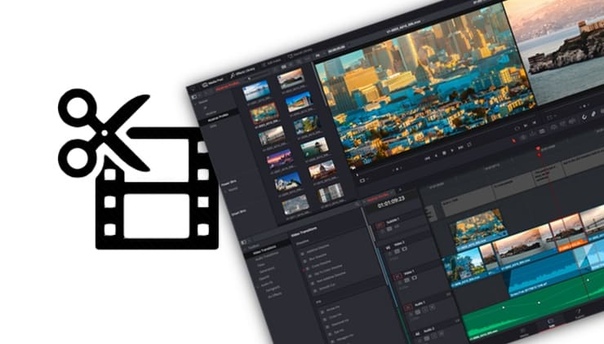 Реальность такова, что большинство пользователей будут использовать всего пару десятков функций на регулярной основе.
Реальность такова, что большинство пользователей будут использовать всего пару десятков функций на регулярной основе.
Конкретные потребности важнее, чем количество функций. Например, знаменитость YouTube, которая в основном создает собственные видеоролики для смартфонов, может извлечь больше выгоды из приложения для редактирования начального уровня с несколькими яркими эффектами. Агентство цифрового маркетинга, которое планирует начать предлагать недорогую онлайн-рекламу видео, должно склоняться к решению, которое предлагает шаблоны стилей и макеты; цель — иметь возможность быстро переключаться между стилями, которые могут быть показаны клиентам.
Покупателям, которым нужен монтаж с качеством вещания, вероятно, будет лучше выбрать программные пакеты, используемые в кино- и телеиндустрии. Однако некоторые из этих решений требуют сложного обучения и могут не предлагать шаблоны или варианты автоматического редактирования. Еще одно соображение, связанное с высококачественным программным обеспечением для обработки видео, состоит в том, что для составного процесса может потребоваться большая вычислительная мощность.
Преимущество высококлассных видеоредакторов в том, что поддержка продаж обычно сильнее. Вместо того, чтобы предлагать облегченные версии программного обеспечения или бесплатные пробные версии, некоторые из самых сложных приложений будут предлагать демонстрационные версии и бесплатное обучение, что оправдывает их более высокие цены.В некоторых случаях продавцы этих расширенных пакетов дают рекомендации по оборудованию. Стабильность программного обеспечения — главное преимущество высококачественных видеоредакторов, но их производительность будет тесно связана с аппаратными платформами.
Оценка программного обеспечения
Ни одно окончательное решение не может быть принято, не потратив время на чтение обзоров. Сообщество редактирования видео, как правило, очень активно в Интернете, и это преимущество для потенциальных покупателей, которым необходимо оценивать характеристики по цене.Многие покупатели будут тяготеть к громким именам, и хотя это хорошая стратегия с точки зрения будущих обновлений и поддержки клиентов, многие профессионалы кино обнаруживают, что торговые марки не так сильны, как хорошие отзывы их коллег.
Обязательно ознакомьтесь с обширным набором программного обеспечения и решений для редактирования видео TEC и всегда ищите пробные и демонстрационные версии программного обеспечения, чтобы вы могли правильно оценить, даст ли программа вашей компании то, что ей нужно.
Лучшее программное обеспечение для редактирования видео 2021 года
Что такое программа для редактирования видео?
Программное обеспечение для редактирования видео позволяет новичкам и профессионалам создавать что угодно, от забавных личных видео-историй до фильмов студийного качества, адаптируя и комбинируя предварительно записанные видео и фотографии.Пользователи могут добавлять фоновую музыку, специальные эффекты, заголовки и переходы, а также экспортировать свои фильмы в различные форматы.
Поиск подходящей программы зависит от потребностей пользователя. Программного обеспечения с базовыми функциями редактирования достаточно для увлекательных личных проектов, в то время как более профессиональные платформы предлагают расширенное редактирование, синхронизацию звука, цветокоррекцию и эффекты для кинопроизводства.
Как работает программа для редактирования видео?
Программное обеспечение для редактирования видео может снимать фильм от начала до конца, используя необработанные видеоматериалы и фотографии практически из любого источника, включая цифровые и видеокамеры, а также стоковые кадры.Редакторы фильмов могут обрезать и собирать клипы любым способом, создавать согласованные цвета и освещение, добавлять заголовки и эффекты, стабилизировать изображения и даже синхронизировать и настраивать звук.
Качество и производительность являются ключевыми моментами в программном обеспечении для редактирования видео. Лучшее программное обеспечение предлагает возможность редактирования HD и 4K, быстрый рендеринг, сжатие и экспорт в любое количество видеоформатов для удобного просмотра.
Сколько стоит программное обеспечение для редактирования видео?
Самое популярное программное обеспечение для видео предлагает цены на основе подписки от 40 до 120 долларов в год.Остальные — разовые покупки по цене от 100 до 300 долларов. Программное обеспечение по подписке часто поставляется с автоматическими обновлениями и доступом к новым функциям и надстройкам, которые обычно необходимо приобретать отдельно с продуктами для одноразовой покупки.
Разница между ценами на продукты более низкого и высокого уровня обычно сводится к сложности функций редактирования. Нижние уровни являются более базовыми, в то время как более высокие уровни предлагают эффекты, фильтры и расширенное редактирование для производства студийного качества.
Стоит ли платить за программное обеспечение для редактирования видео?
Несмотря на то, что существует множество хороших бесплатных приложений и программного обеспечения для редактирования простых семейных проектов, тем, кто хочет регулярно создавать видео (влиятельные лица YouTube, свадебные видеооператоры и компании, снимающие промо-видео), а также режиссерам обязательно нужно будет инвестировать в одну из этих платформ. .
Важно отметить, что инструменты, интерфейсы и элементы управления могут сильно отличаться от программного обеспечения к программному обеспечению. Вот почему важно, чтобы пользователи выбрали ту, которая имеет все функции, которые им нужны или которые они ожидают, чтобы им не пришлось изучать новую систему, если они переключатся.
Как мы выбрали лучшее программное обеспечение для редактирования видео
Чтобы найти лучшие доступные программные решения для редактирования видео, мы рассмотрели более десятка различных систем, включая многие из самых популярных и широко используемых платформ, чтобы дать читателям представление о том, чего ожидать от этих гигантов отрасли. Мы также позаботились о том, чтобы включить программное обеспечение для начинающих, которых может отпугнуть сложность редактирования видео. Наконец, мы постарались представить лучшие варианты, специфичные для пользователей Windows и Mac.
Поскольку цены на большинство этих платформ были одинаковыми, стоимость не имела большого значения. Вместо этого мы сосредоточились на программном обеспечении, которое было простым в использовании, позволяло импортировать и экспортировать в различные форматы, предоставляло высококачественные эффекты и предлагало доступ к библиотеке аудио- и видеофайлов.
Лучшая бесплатная программа для редактирования видео
Введение
Если вы профессионал, который хочет сэкономить, студент, который ищет программу для помощи в школьном проекте, ищет программное обеспечение для редактирования видео для каналов YouTube или просто для развлечения? — то вы попали в нужное место ! Обратите внимание, что другие продукты, отличные от Windows, такие как QuickTime, работают в ОС Windows сложным образом, из-за этого Apple прекратила производство версии QuckTime для Windows с января 2016 года.
Я буду доступен для решения любых вопросов, которые могут у вас возникнуть, в разделе комментариев и на нашем форуме. Поэтому, пожалуйста, если вам нужна помощь в выборе подходящей программы или если вы опытный видеоредактор и считаете, что конкретный бесплатный редактор должен быть пересмотрен, потому что он так хорошо сработал для вас, дайте мне знать и, надеюсь, вместе мы сможем помогите каждому найти для себя лучшую бесплатную программу для редактирования видео!
Заявление об ограничении ответственности : Будьте осторожны при установке программного обеспечения (программ).Выбор выборочной установки часто дает вам возможность точно увидеть, какие компоненты устанавливает программное обеспечение, и выбрать, какие части вам нужны, а какие нет. Загрузка бесплатного программного обеспечения из Интернета (обычно) рискованна, поэтому ВСЕГДА обращайте внимание на то, что именно вы загружаете и откуда вы это загружаете; это для здоровья вашей машины!
Примечание: Эта категория регулярно обновляется, включая отзывы зрителей, поэтому, если у вас есть хорошие новости, поделитесь с нами в разделе комментариев, чтобы мы могли сделать это как можно лучше.
Номинальная продукция
DaVinci Resolve
Лучший бесплатный видеоредактор, с которым вы можете столкнуться, и даже конкурирующий с одним из лучших платных программНаш рейтинг:
Лицензия: Бесплатно (с открытым исходным кодом)Платформы / Загрузка: Linux | Mac OS | Windows (Рабочий стол) |
Рассмотренная версия: 12.5
Gizmos Freeware
| Наш рейтинг: 5/5 |
Профессиональный нелинейный монтаж видео в сочетании с продвинутым цветовым корректором. Масштабируемость и независимость от разрешения, подходит для личного, студийного или большого использования в Голливуде.
Содержит сложный интерфейс, который может быть трудным для обычных пользователей.
Подробнее …
Лицензия: Бесплатно (с открытым исходным кодом)Профессиональный нелинейный монтаж видео в сочетании с продвинутым цветовым корректором. Масштабируемость и независимость от разрешения, подходит для личного, студийного или большого использования в Голливуде.
Содержит сложный интерфейс, который может быть трудным для обычных пользователей.
Прочитать полный обзор …Наш рейтинг:
Лицензия: Бесплатно (Ограниченные возможности)Платформы / Загрузки: [field_blackberry_download] | iOS | Mac OS | Windows (Рабочий стол) |
Рассмотренная версия: нет данных
Gizmos Freeware
| Наш рейтинг: 5/5 |
Интуитивно понятный интерфейс, легко переключиться с Movie Maker.Установки доступны для Windows, Mac, iPhone, Android и даже Kindle.
Разница между бесплатной и платной версией неясна. Согласно комментариям пользователей, программа может работать нестабильно.
Подробнее …
Лицензия: Бесплатно (Ограниченные возможности)Интуитивно понятный интерфейс, легко переключиться с Movie Maker. Установки доступны для Windows, Mac, iPhone, Android и даже Kindle.
Разница между бесплатной и платной версией неясна. Согласно комментариям пользователей, программа может работать нестабильно.
Прочитать полный обзор …Выстрел
Кадр для редактирования видео!Наш рейтинг:
Лицензия: БесплатнаяПлатформы / Загрузить: Linux | Mac OS | Windows (Рабочий стол) |
Рассматриваемая версия: 18.03
Gizmos Freeware
| Наша оценка: 4.5 / 5 |
имеет расширенную композицию на основе графических узлов. Очень хорошие возможности микширования звука Комбинированное отслеживание движения с пакетом создания. Отображает видео практически на всех выходах.
Нужно время, чтобы привыкнуть, так как у него сложные механизмы.Требуется мощный ПК, поэтому это может повлиять на его производительность. Некоторые дистрибутивы требуют дополнительных расширений / плагинов.
Подробнее …
Лицензия: Бесплатнаяимеет расширенную композицию на основе графических узлов. Очень хорошие возможности микширования звука Комбинированное отслеживание движения с пакетом создания. Отображает видео практически на всех выходах.
Нужно время, чтобы привыкнуть, так как у него сложные механизмы.Требуется мощный ПК, поэтому это может повлиять на его производительность. Некоторые дистрибутивы требуют дополнительных расширений / плагинов.
Прочитать полный обзор …Avidemux
Видеоредактор с открытым кодом и большим выбором фильтровЛицензия: Бесплатно (с открытым исходным кодом)
Мощные, простые в использовании и хорошо документированные руководства.
Как и в случае с любой другой программой для редактирования видео, это может сбивать с толку.
Прочитать полный обзор …Лицензия: Бесплатно (Ограниченные возможности)
Платформы / Загрузка: Mac OS | Windows (Рабочий стол) |
Рассмотренная версия: нет данных
Gizmos Freeware Резюме:
легкий вес, минимальные системные требования, множество творческих спецэффектов, мощные инструменты 2D и 3D композиции.
ограниченные возможности экспорта, некоторые важные функции, такие как поддержка экспорта в премиум-формате, должны быть оплачены
Подробнее …
Лицензия: Бесплатно (Ограниченные возможности)легкий вес, минимальные системные требования, множество творческих спецэффектов, мощные инструменты 2D и 3D композиции.
ограниченные возможности экспорта, некоторые важные функции, такие как поддержка экспорта в премиум-формате, должны быть оплачены
Прочтите полный обзор…Lightworks
Кросс-платформенная система редактирования видео NLE с бесплатной версиейЛицензия: Бесплатно (Ограниченные возможности)
Платформы / Загрузки: Linux | Mac OS | Windows (Рабочий стол) |
Рассмотренная версия: нет данных
Gizmos Freeware Резюме:
Впечатляющая быстрая и простая функция обрезки, доступ ко второму монитору и редактирование с нескольких камер.Минималистичный интерфейс, голливудское использование.
Бесплатная версия позволяет экспортировать видео только в онлайн (YouTube или Vimeo).
Подробнее …
Лицензия: Бесплатно (Ограниченные возможности)Впечатляющая быстрая и простая функция обрезки, доступ ко второму монитору и редактирование с нескольких камер. Минималистичный интерфейс, голливудское использование.
Бесплатная версия позволяет экспортировать видео только в онлайн (YouTube или Vimeo).
Прочитать полный обзор …Лицензия: Бесплатная
Платформы / Загрузка: Windows (Desktop) |
Рассмотренная версия: нет данных
Gizmos Freeware Резюме:
Богатый набор инструментов, подходящий для профессионального редактирования видео, открывает любой видео- и аудиоформат, конвертация не требуется.Несколько вариантов вывода, включая кодек HEVC / h365 для высочайшего качества.
Знакомство со всеми функциями может занять некоторое время, если вы новичок, поскольку техническая документация не очень подробная.
Подробнее …
Лицензия: БесплатнаяБогатый набор инструментов, подходящий для профессионального редактирования видео, открывает любой видео- и аудиоформат, конвертация не требуется. Несколько вариантов вывода, включая кодек HEVC / h365 для высочайшего качества.
Знакомство со всеми функциями может занять некоторое время, если вы новичок, поскольку техническая документация не очень подробная.
Прочитать полный обзор …Veamcast
Обеспечивает простую и быструю совместную работу и обмен видео / голосом со сдвигом по времени.Лицензия: Бесплатно (Ограниченные возможности)
Платформы / Загрузка: Windows (приложение) | Windows (Рабочий стол) |
Рассмотрена версия: 1.0
Gizmos Бесплатное ПО Резюме:
Бесплатная версия имеет ограниченные возможности, вам нужно написать мотивацию, чтобы получить полный доступ.
Имеет платформу для быстрого обмена видео в социальных сетях, включая YouTube, одним щелчком мыши.
Подробнее …
Лицензия: Бесплатно (Ограниченные возможности)Бесплатная версия имеет ограниченные возможности, вам нужно написать мотивацию, чтобы получить полный доступ.
Имеет платформу для быстрого обмена видео в социальных сетях, включая YouTube, одним щелчком мыши.
Прочитать полный обзор …OpenShot
Кросс-платформенный видеоредактор поддерживает множество форматов видео, аудио и изображений на основе FFmpegЛицензия: Бесплатно (с открытым исходным кодом)
Платформы / Загрузка: Linux | Mac OS | Windows (Рабочий стол) |
Рассмотренная версия: нет данных
Gizmos Freeware Резюме:
Мощный со многими другими надстройками, такими как 3D-анимированные заголовки
Следует загрузить некоторые другие надстройки, такие как PPA, если ОС пользователей выше Ubuntu 9.10
Подробнее …
Лицензия: Бесплатно (с открытым исходным кодом)Мощный со многими другими надстройками, такими как 3D-анимированные заголовки
Следует загрузить некоторые другие надстройки, такие как PPA, если ОС пользователей выше Ubuntu 9.10
Прочитать полный обзор …Другой выбор
В этом разделе собраны другие альтернативные программные продукты, не попавшие в основной список.Это потому, что я все еще провожу некоторые тесты и обзоры на них. Надеюсь, они могут оказаться в основном списке, если мои последние обзоры сочтут их одними из лучших. Если один из них лучше всего подходит для ваших проектов, я рад за вас и искренне хотел бы услышать об этом в разделе комментариев ниже.
- Gilisoft Video Editor
- Youtube Movie Maker
- VideoPad Masters Edition
- Cyberlink PowerDirector
- Чинелерра
- Блендер
- ZS4 Видеоредактор
- Cinefx Джахшака
- Бесплатные видеоредакторы VDSC
Сопутствующие товары и ссылки
Возможно, вам также захочется ознакомиться с этими статьями:
Редактор
Эта категория программного обеспечения нуждается в редакторе.Если вы хотите вернуть что-то сообществу бесплатного программного обеспечения, взяв это на себя, посетите эту страницу для получения более подробной информации. Затем вы можете связаться с нами с этой страницы или нажав здесь
5 лучших программ для редактирования видео в 2020 году
Брэд Смит — создатель инструмента для редактирования видеоматериалов, о котором писали в The New York Times, Business Insider, TheNextWeb и многих других.
Последние сообщения от Brad Smith (посмотреть все)Видео везде.
От доминирования в общем интернет-трафике до второго места по популярности YouTube.
Видео тоже вызывают привыкание (без сомнения, мне так сложно выбраться из черной дыры YouTube).
Но что отличает видео от интересного контента? И как вы можете поднять качество вашего видео с минимального до заоблачного?
Ответ: с помощью программы для редактирования видео.
Как следует из названия, программное обеспечение для редактирования видео помогает улучшить ваши видео, добавляя эффекты, улучшая освещение, обрезая ненужный контент, улучшая качество звука и т. Д.
Короче говоря, это незаменимый инструмент, если вы серьезный производитель видео.
Теперь самая сложная задача для большинства людей — это выбрать для себя правильный инструмент для редактирования видео, и чаще всего они покупают не тот.
Я использовал пять наиболее известных приложений для редактирования видео и отсортировал их от лучших к худшим в соответствии с их возможностями.
К тому времени, когда вы закончите читать этот пост, вы будете иметь четкое представление о том, на какой инструмент стоит вкладывать деньги.
Итак, без лишних слов, приступим.
СОВМЕСТИМОСТЬ УСТРОЙСТВА
Mac и Windows
Windows
Mac и Windows
БЕСПЛАТНЫЙ ПРОБНЫЙ ПЕРИОД?
Есть
Есть
Есть
ГАРАНТИЯ ВОЗВРАТА ДЕНЕГ
В наличии
В наличии
В наличии
ТОП 3 | 1. ADOBE PREMIERE PRO | 2.COREL VIDEOSTUDIO ULTIMATE | 3. ADOBE PREMIERE ELEMENTS |
В целом | ★★★★★ | ★★★★ | ★★★★ |
ЛУЧШЕЕ ДЛЯ | Универсальный | Начинающие и полупрофессиональные | Начинающие |
КОЛИЧЕСТВО ВИДЕОТРЕКОВ | Безлимит | Безлимит | Безлимит |
РЕДАКТИРОВАНИЕ В 3D И ВР? | В наличии | В наличии | Нет в наличии |
СОВМЕСТИМОСТЬ 4K? | Есть | Есть | Есть |
СОВМЕСТИМОСТЬ И ОБМЕН? | Есть | Есть | Есть |
КОЛИЧЕСТВО УСТРОЙСТВ В ЛИЦЕНЗИИ | 2 | 1 | 2 |
ЦЕНА | Стартует от 20 долларов.99 / мес | $ 99,99 | $ 99,99 |
ПРИГОДНОСТЬ | Немного сложновато для новичка | Простота использования | Простота использования |
ВРЕМЯ ОТВЕТА | Только живой чат, и это отстой | Около 24-30 часов | Только живой чат, и это отстой |
Так как я пользователь начального уровня, мне нужен был инструмент, который было бы легко изучить и использовать или, по крайней мере, имел бы достаточное количество учебных материалов.
И, к счастью, большинство инструментов имеют удобный интерфейс и состоят из множества встроенных руководств.
Затем я хотел увидеть количество вариантов редактирования, которые есть у каждой программы, и есть ли какие-либо ограничения на общее количество видеодорожек, которые вы можете редактировать.
Затем я немного углубился в некоторые продвинутые аспекты, такие как редактирование видео в 3D и VR, совместимость с видео 4K и возможность обмениваться видео в социальных сетях прямо из приложения, не покидая и не сворачивая его.
Весь обзор основан на этих показателях (плюс еще несколько). Итак, давайте посмотрим, как работает каждый инструмент.
1. Adobe Premiere ProAdobe Premiere Pro — фаворит номер один профессиональных редакторов, пользователей YouTube и кинематографистов. Возможность выполнять практически все задачи редактирования и положительные отзывы многих пользователей помогают Adobe занять лидирующее положение на рынке. Однако из-за более крутой кривой обучения для новичков требуется просмотр руководств, чтобы изучить основные функции.
Adobe Premiere Pro Pro
# 1 Безлимитный монтаж видео
Программа не накладывает никаких ограничений на максимальное количество видео, которое вы можете редактировать.
# 2 Редактировать клипы 3D и VR
Premiere Pro позволяет работать с 3D-объектами и редактировать видеоматериалы в формате 180 или 360 / VR.
# 3 Редактировать видео 4K и 8K
Premiere Pro полностью поддерживает видео с разрешением 4K и 8K.
# 4 Встроенная функция обмена в социальных сетях
Экспортировать видео на компьютер или другое устройство очень просто, равно как и возможность делиться ими напрямую в различных социальных сетях.
# 5 Облачное хранилище
В рамках плана Adobe Creative Cloud вы получаете от 100 до 10 ТБ (в зависимости от плана подписки).
# 6 Работает на компьютерах Mac и Windows
Программное обеспечение недоступно для мобильных устройств, но работает как на Windows, так и на Mac.
Имейте в виду, что некоторым пользователям может быть сложно выполнить системные требования.
Adobe Premiere Pro Минусы
# 1 Плохая поддержка клиентов
Premiere Pro — сильный продукт, ослабленный плохой поддержкой клиентов — отстой.Поддержка «Live Chat», которая может занять 15-30 минут, чтобы просто начать разговор.
# 2 Лимит двух компьютеров с одной лицензией
Для пользователей, владеющих несколькими устройствами, это может стать проблемой, поскольку вы не можете запустить программное обеспечение одновременно на обеих машинах.
Ценовые планыAdobe Premiere Pro
Premiere Pro — единственное приложение с ежемесячной подпиской. Это означает, что вы тратите лишь небольшой аванс, но со временем должны продолжать платить.
Тарифный пландля одного приложения начинается с 20,99 долларов США в месяц (оплата ежегодно) за 100 ГБ облачного хранилища. Стоимость всех тарифных планов для приложений составляет 52,99 долларов США в месяц (оплата ежегодно) за 100 ГБ облачного пространства, включая все приложения Adobe CC.
Для студентов или преподавателей Adobe предлагает план «Все приложения» за 19,99 долларов в месяц (оплата ежегодно).
Я рекомендую Adobe Premiere Pro?
Для профессионального редактирования видео Adobe Premiere Pro делает видео превосходным.
Использование руководств Adobe может сделать его более доступным для начинающих, и в Интернете есть тысячи бесплатных руководств.
Общая стоимость со временем становится выше, но надежные функции и облачное хранилище оправдывают свои затраты.
Прочтите полный обзор Adobe Premiere Pro.
2. Corel VideoStudio UltimateCorel VideoStudio Ultimate, часто рассматриваемый как альтернатива Adobe Premiere Pro, предлагает практически тот же набор функций, но с единой ценой и более простыми возможностями редактирования.
VideoStudio Максимальные профи
# 1 Неограниченное редактирование видео
Без ограничения на общее количество видео, единственное ограничение — на общее количество звуковых дорожек (макс.8).
# 2 Редактировать клипы 360 / VR и 3D-объекты
VideoStudio предлагает возможность работать с 3D-объектами и редактировать клипы VR / 360.
# 3 Совместимость с видео 4K
Видео 4K можно легко импортировать, однако видео в формате 8K в настоящее время недоступно.
# 4 Встроенная функция обмена
С легкостью делитесь своими видео на Facebook и загружайте их на такие платформы, как YouTube, Flickr и Vimeo.
# 5 Продленный пробный период и период возврата
Corel позволяет вам тестировать VideoStudio в течение целого месяца, и, если вы покупаете продукт и не удовлетворены его производительностью, у вас все еще есть 30 дней для возврата для полного возврата.
VideoStudio Ultimate против
# 1 Только для Windows
Corel доступен только для Windows (7,8 и 10). Нет совместимости с Mac.
# 2 Одно устройство на лицензию
VideoStudio, вы можете использовать его только на одном компьютере по лицензии.
# 3 Медленная поддержка клиентов
Corel невероятно медленно решает жалобы клиентов, ответ на некоторые запросы по электронной почте занимает более 24 часов. Однако их вариант живого чата работает быстрее, а агенты по работе с клиентами очень вежливы и полезны.
Ценовые планы Corel VideoStudio Ultimate
ЦенаCorel VideoStudio Ultimate очень проста и составляет 99,99 долларов.
Для тех, у кого есть предыдущие версии VideoStudio Ultimate, стоимость обновления составляет всего 79,99 долларов.
Я рекомендую Corel VideoStudio Ultimate?
Для пользователей Windows VideoStudio Ultimate полезен как новичкам, так и профессионалам.
Широкий набор опций редактирования и эффектов делает стоимость незначительной.Однако несовместимость с Mac — большой недостаток.
Прочтите полный обзор Corel VideoStudio Ultimate.
3. Adobe Premiere ElementsPremiere Elements — еще один продукт Adobe, очень похожий на Premiere Pro, но с некоторыми другими функциями.
Adobe Premiere Elements Pros
# 1 Безлимитный монтаж видео
Вы можете редактировать неограниченное количество видео в Adobe Premiere Elements за единовременную оплату.
# 2 Поддерживает видео 4K
Запись4K становится стандартом как для цифровых зеркальных фотокамер, так и для видеозаписей с телефона.Adobe Premiere Elements может редактировать видео 4K, но не поддерживает видео 8K.
# 3 Делитесь видео прямо из программы
Premiere Elements имеет функцию обмена видео в вашем любимом приложении для социальных сетей, не покидая и не сворачивая программное обеспечение.
# 4 Совместимость с Mac и Windows
Даже без наличия мобильного приложения для Premiere Elements оно работает как на Mac, так и на Windows.
# 5 Продленный пробный период
Вы можете попробовать Premiere Elements в течение 30 дней бесплатно (по сравнению с Premiere Pro, у которой есть только недельная пробная версия).
Adobe Premiere Elements против
# 1 Редактирование 3D и VR отсутствует
Одним из явных недостатков Premiere Elements является невозможность работать с 3D-объектами или редактировать видео 360 / VR.
# 2 Работает только на двух устройствах с одной лицензией
Как и Premiere Pro, вы можете использовать Premiere Elements только на двух устройствах по одной лицензии.
# 3 Слабая поддержка клиентов — отстой
Как и в случае с Adobe Premiere Pro, обслуживание клиентов и поддержка оставляют желать лучшего.
Ценовые планы Adobe Premiere Elements
Adobe Premiere Elements можно приобрести за единовременный платеж в размере 99,99 долларов США (обратите внимание, что облачное хранилище не включено).
Я рекомендую Adobe Premiere Elements?
Premiere Elements идеально подходит для начинающих или обычных любителей видео. Его легко освоить, а обширные учебные материалы, найденные в Интернете, делают его еще проще.
Быстрая разовая покупка означает отсутствие постоянных затрат, связанных с этим продуктом.
Прочтите полный обзор Adobe Premiere Elements.
4. Pinnacle Studio UltimatePinnacle Studio Ultimate — еще один продукт Corel, который позиционируется как продукт более высокого уровня, ориентированный на профессиональных видеоредакторов.
Pinnacle Studio Максимальные профи
# 1 Неограниченное редактирование видео
ВерсияPinncale Studio Ultimate устраняет любые ограничения на количество видео, которые вы можете редактировать.
# 2 Редактирование 3D и VR / 360 °
Вы можете добавлять 3D-заголовки к своим видео и обрезать, объединять и добавлять заголовки к своим панорамным видео.Программное обеспечение также позволяет конвертировать видео VR в стандартные видео.
# 3 Совместимость с видео 4K
Pinnacle Studio Ultimate поддерживает видео в формате Ultra HD и 4K, но не работает с видео в формате 8K.
# 4 Загружайте видео прямо в социальные сети
Программа позволяет загружать видео прямо на Facebook или видео платформы, такие как YouTube и Vimeo.
# 5 30-дневная пробная версия и политика возврата
Как и все продукты Corel, вы получаете 30-дневную пробную версию в сочетании с 30-дневной политикой возврата, гарантирующей 100% возмещение.
Pinnacle Studio Ultimate Минусы
# 1 Только для компьютеров под управлением Windows
Как и VideoStudio Ultimate, Pinnacle Studio Ultimate является программным обеспечением только для Windows и требует 64-разрядных версий Windows 7, 8 или 10.
# 2 Не могу использовать программное обеспечение более чем на одном компьютере
ПрограммаPinnacle Studio Ultimate не может использоваться более чем на одном ПК с лицензией для одного пользователя.
# 3 Вялое обслуживание клиентов
Служба поддержки клиентов Corel не очень отзывчива, и им потребовалось более 24 часов, чтобы ответить на мое письмо.Но использование их опции живого чата может быть гораздо более полезным.
Ценовые планы Pinnacle Studio Ultimate
Pinnacle Studio Ultimate — это продукт для единовременной оплаты в размере 99,95 долларов США. Для клиентов, установивших последнюю версию, вы заплатите всего 74,95 доллара США.
Я рекомендую Pinnacle Studio Ultimate?
Pinnacle Studio Ultimate, предназначенная исключительно для Windows, предлагает инструмент профессионального уровня с доступной ценой и удобным интерфейсом.
Прочтите полный обзор Pinnacle Studio Ultimate.
5. Apple Final Cut Pro XFinal Cut Pro X, профессиональное приложение от Apple, является эксклюзивным программным обеспечением Mac OS.
Несмотря на то, что Apple уделяет особое внимание качеству, Final Cut Pro X упускает многие ключевые функции, которые вы ожидаете от полноценного инструмента для редактирования видео.
Final Cut Pro X профи
# 1 Безлимитный монтаж видео
Final Cut Pro X не ограничивает количество видео, которые вы можете редактировать в программе.
# 2 Возможность редактирования 3D и VR
Final Cut Pro X включает полный набор инструментов для работы с 3D-объектами и редактирования видеоклипов на 360 °.
# 3 Совместимость с видео 4K
Редактирование видео4K доступно в Final Cut Pro X, однако в настоящее время, похоже, оно не поддерживает видео 8K.
# 4 Политика щедрых пользовательских лицензий
Apple позволяет запускать Final Cut Pro X на любом количестве устройств, если вы являетесь пользователем учетной записи.
Final Cut Pro X против
# 1 Нет встроенной функции обмена
Хотя вы можете загружать свои видео прямо на YouTube и Vimeo, вы не можете делиться ими в социальных сетях прямо из приложения.
# 2 Совместим только с Mac
Final Cut Pro X — эксклюзивный продукт Apple, работающий только на Mac.
# 3 Расплывчатая политика возврата
Для возврата вам необходимо обратиться в Mac App Store, и неясно, вернет ли Apple все ваши деньги и есть ли период времени для подачи заявки на возврат.
# 4 Медленная и утомительная служба поддержки клиентов
Apple не предоставляет специализированную поддержку для Final Cut Pro X.
Да, есть онлайн-сообщество и справочная страница, но на их веб-сайтах нет специальной формы поддержки по электронной почте или адреса электронной почты.
Тарифы наFinal Cut Pro X
Final Cut Pro X — еще один инструмент с одноразовой ценой, и он стоит 299,99 долларов, что является более дорогим вариантом для программного обеспечения для редактирования.
Я рекомендую Final Cut Pro X?
Если вы пользователь Mac, то да, в противном случае Final Cut Pro X для вас бесполезен.
Прочтите полный обзор Apple Final Cut Pro X.
Заключение
Одним из важнейших инструментов создания профессионально выглядящего видео является программное обеспечение для редактирования видео.И я уверен, что к настоящему времени вы уже определились с тем, какой инструмент редактирования идеально подходит для вас.
Но если вы все еще не уверены, вот вам краткое резюме.
Лучшим универсальным вариантом для профессиональных или полупрофессиональных пользователей является Adobe Premiere Pro или Pinnacle Studio Ultimate. В обоих этих приложениях есть множество вариантов редактирования, позволяющих добавлять любой эффект к вашим видео (будь то базовый или расширенный) под солнцем.
Если вы новичок или пользователь начального уровня, который ищет инструмент, для изучения которого требуется всего несколько дней и который использует тот же набор инструментов, что и профессиональное программное обеспечение для редактирования, тогда вам не нужно искать дальше, чем Adobe Premiere Elements или Corel VideoStudio. Окончательный.
И, наконец, для пользователей Mac Final Cut Pro X создан специально для вас, ребята.
Теперь я хочу передать его вам:
Сообщите мне, какой вы пользователь (начального уровня, полупрофессиональный или профессиональный) и какой инструмент, по вашему мнению, лучше всего удовлетворит ваши потребности.
Обзор ACDSee Video Studio 4 — интуитивно понятное и простое в использовании программное обеспечение для редактирования видео
В этом обзоре мы рассмотрим новое программное обеспечение для редактирования видео — ACDSee Video Studio 4.
Видео — это то, в чем мы, фотографы, все больше и больше вникаем.Будь то съемка за кулисами фотосессий для создания маркетинговых материалов или просто видео ваших фотоприключений с друзьями, видео — это то, что многие из нас либо делают, либо могут захотеть сделать. Однако это не всегда так просто.
Video Studio 4 отлично подходит для редактирования коротких клипов для социальных сетей или загрузки на YouTube. Однако это не улучшит ваши навыки перед камерой, как вы увидите позже в этом обзоре!
Основная проблема с видеоконтентом — это не обязательно съемка видео, а процесс редактирования.Я уверен, что у некоторых из вас есть много видеозаписей, которые вы всегда собираетесь превратить в видео (как и я), но они никогда не снимаются. Вы начинаете с хорошими намерениями, но редактирование всегда кажется камнем преткновения. Для тех, кто нечасто редактирует или плохо разбирается в видео, редактирование может оказаться сложной задачей, и такому большому количеству программ не хватает удобства для пользователя.
Программное обеспечениеVideo также требует сложного обучения. Те, которые многие считают стандартными, Premiere и Final Cut, не особенно удобны для начинающих пользователей.В конечном итоге вы потратите часы своего времени на просмотр видео на YouTube, чтобы просто понять основы того, как создать простое редактирование для любого из этих программ.
ACDSee намеревается изменить это. С их новейшим программным обеспечением, Video Studio 4, вы получаете мощные средства редактирования видео, встроенные в интуитивно понятное и простое в использовании программное обеспечение.
Открытие
Когда вы запускаете программное обеспечение, макет, который вы видите, может напоминать другие. Однако в ACDSee Video Studio 4 этот макет оптимизирован, и самые полезные вещи уже готовы и ждут.
С левой стороны есть 10 различных вариантов, с которыми вы можете работать. Они составлены таким образом, чтобы провести вас через процесс редактирования от начала до конца.
Давайте рассмотрим их, чтобы увидеть, как вы можете использовать каждую из них.
Панель левая
СМИ
Video Studio 4 поддерживает широкий спектр форматов аудио, видео и изображений. Это:
- Форматы изображений: JPG, JPEG, GIF, BMP, PNG, HEIC
- Аудиоформаты: WMA, MP3, AAC, WAV, AC3, OGG, M4A
- Видеоформаты: AVI, MP4, WMV, FLV, MOV, TS, MTS, M2TS, ASF, M4V, MPG, MPEG
Как видите, программа может обрабатывать практически любой формат, который вы хотите использовать.Приятно видеть такой широкий спектр доступных опций. Это означает, что вам не нужно беспокоиться о преобразовании файлов перед редактированием.
Вот различные кадры iPhone в форматах png, JPEG и HEVC. ACDSee Video Studio 4 справилась с ними безупречно.
Подписи
Добавлять заголовки и подписи просто и легко. Широкий выбор шрифтов и вариантов размещения означает, что вы можете быстро создать заголовок для своих видео.
Есть несколько различных стилей, с которыми можно работать, когда дело доходит до добавления заголовков и подписей.
Аудиорекордер
Если вы снимаете видео, рано или поздно вы попадете в ситуацию, когда вам нужно записать закадровый голос. С ACDSee Video Studio 4 вы можете записывать звук непосредственно в программное обеспечение, таким образом, сохраняя все вместе. Это означает, что вам не нужно переключаться между программами, чтобы записать дополнительный звук. Поистине фантастический маленький инструмент, который может показаться вам бесполезным — пока он вам не понадобится.
Переходы
Имея на выбор 30 различных переходов, вы можете легко применять переходы между видеоклипами.Чтобы настроить их на желаемую длину, просто перетащите их на шкалу времени. Некоторые дрянные, некоторые невероятно дрянные, но у вас есть варианты. Я простой парень, который «увядает», но если вы хотите чего-то другого, вы обязательно найдете это здесь.
Хотя есть несколько вариантов на выбор, я редко стараюсь не обращать внимания на переход «затемнение» или «исчезновение в черный». Если да, есть несколько вариантов.
Звуковые эффекты
Добавить плавное появление и затухание к звуковым дорожкам тоже просто и легко.Вы можете сделать это вручную, но, используя предустановки, а затем настраивая для получения желаемого эффекта, вы действительно можете сэкономить время. Кроме того, ваш контент будет создаваться намного быстрее и проще, чем когда-либо.
В программу легко добавить плавное появление и затухание звука.
Анимации
Новым в этой версии ACDSee Video Studio 4 является возможность использовать ключевые кадры для создания пользовательской анимации. Это позволяет вам создавать индивидуальные анимации для ваших клипов, что отлично подходит при использовании неподвижного изображения в вашем видео.
Есть также несколько отличных предустановок для использования в качестве отправных точек, которые вы можете точно настроить, чтобы ваши клипы были такими, какими вы хотите.
Вы можете начать с одной из встроенных анимаций или начать с нуля.
Поведение
Behaviors — это настраиваемые эффекты входа и выхода. Вы можете использовать их в клипе, чтобы действительно подчеркнуть начало и конец клипа. Просто настройте каждый эффект на свой вкус.
Я действительно не понимал, где бы это использовать, и это кажется немного бесполезным.Это функция, которую большинство людей не будет использовать слишком часто, но я уверен, что в правильных руках вы сможете сделать с ней что-нибудь классное.
ФильтрыACDSee Video Studio 4 дает вам множество опций фильтров для настройки внешнего вида вашего клипа. При применении эти фильтры настраивают такие параметры, как цвет клипа и экспозиция. Есть также несколько творческих эффектов для быстрых и простых эффектов для вашего материала.
Здесь есть несколько вариантов. Какие из них вы выберете, зависит от вашего вкуса и предпочтений, но большинству здесь есть чем порадовать.Вы, несомненно, найдете свои фавориты, когда воспользуетесь программой несколько раз, и они станут вашими предпочтительными фильтрами.
При необходимости или желании вы можете добавить несколько фильтров. Они накладываются друг на друга в клипе, и вы можете редактировать их по отдельности.
Это показывает фильтр экспозиции в действии. Он хорошо работал с недоэкспонированным клипом. Есть много других — некоторые из них хороши, а некоторые вы, вероятно, не будете использовать.
Накладки
Оверлеи — это эффекты, которые размещаются поверх ваших клипов.Некоторые из них, такие как анимированные сердечки и пузыри, являются приобретенным вкусом, и большинство из вас, вероятно, не прикоснется к ним (но, несомненно, послужит великой цели для молодого поколения). Однако утечки света и царапины на пленке могут дать отличный эффект, в зависимости от внешнего вида, который вы собираетесь использовать в своем проекте.
Вы можете добавить фильтры, чтобы придать отснятому материалу определенный вид. Некоторые из них немного дрянные, ИМХО, но есть и действительно хорошие, например, старая пленка, которую я здесь использовал.
Расширенные эффекты
Вот где программа действительно впечатляет.Здесь вы найдете некоторые функции, которые чаще всего встречаются в высококачественном программном обеспечении для редактирования, но при этом они отличаются легкостью и простотой использования, что делает Video Studio 4 таким удобным для пользователя.
Начиная с одной из новых функций Video Studio 4, является удаление цвета. Это чаще всего используется для работы с зеленым экраном. Это позволяет снимать на зеленом экране (или другом цветном фоне) и удалять его из клипа. Затем вы можете добавить фон по вашему выбору. Это отлично подходит для видео на YouTube, где вы можете купить дешевый зеленый экран (или даже использовать зеленый лист), а затем добавить фон, созданный в Photoshop или аналогичном.Он может дать вам множество творческих возможностей, невероятно прост в использовании и действительно эффективен.
Новая интересная функция — Color LUTS. Это позволяет вам добавлять в видеоматериал различные варианты цветовой градации, чтобы улучшить их внешний вид.
Еще одно новое дополнение позволяет регулировать скорость отснятого материала. Вы можете создавать эффекты времени, такие как замедленное воспроизведение, или ускорять хронометраж клипа.
Последнее новое дополнение — Mosaic, которая отлично подходит для размытия элементов в клипах, таких как номерные знаки автомобилей.Затем его можно изменить по размеру и настроить в соответствии с вашим клипом. Опять же, это один из тех инструментов, который вы, вероятно, будете использовать не очень часто, но когда он вам понадобится, вы будете рады, что программное обеспечение включает этот удобный инструмент.
Вы можете добавить LUTS, чтобы раскрасить отснятый материал. Начните с предустановки или загрузите свою. Для созданного мной короткого видео я использовал мишуру.
Использование ACDSEE Video Studio 4Одно дело — перечислить все возможности программного обеспечения, а другое — применить его на практике.Имея это в виду, я собрал несколько вещей в ACDSee Video Studio 4.
Первый проект заключался в том, чтобы взять пару клипов из фотосессии на моем iPhone и быстро превратить их в клип для Instagram. Я также хотел опробовать программное обеспечение для записи экрана, которое поставляется с Video Studio 4, поэтому я использовал его, чтобы сделать быстрое руководство по созданию пользовательской анимации в программе.
Наконец, я хотел протестировать одну из ключевых новых функций, Remove Color.
Тест зеленого экрана
Поскольку это была одна из новых функций программного обеспечения, я очень хотел ее протестировать.Однако вместо того, чтобы проверять это на идеально освещенном зеленом экране, я проверил это в более распространенной ситуации. Сначала я попробовал стену из синего блока, не ожидая, что она вообще сработает.
Затем я использовал зеленый экран, который позаимствовал у друга. Это ни в коем случае не элитный зеленый экран. Фактически, одна из подставок развалилась, когда мы ее устанавливали, и ее пришлось скреплять скотчем! Зеленую материю (как видно на ролике) тоже не гладил. Это была очень дешевая покупка на eBay, но это тип настройки, который большинство людей будет использовать при запуске с зеленым экраном, поэтому я хотел увидеть результаты.
Я также не использовал специального освещения в установке. Опять же, с правильным типом оборудования это очень просто, как для редактора, так и для программного обеспечения. Но, хотелось немного подтолкнуть…
Вот результаты:
Как видите, программа довольно хорошо работала на зеленом экране (небольшая проблема с отражением в моих очках) и на удивление хорошо на синей стене, даже если не удалось добиться идеального результата. Я думаю, что простая гладкая окрашенная стена с приличным естественным освещением отлично подойдет для такого рода работ.Более того, при идеальной настройке студийного освещения он отлично подойдет.
Обучающее видеоACDSee Video Studio 4 также поставляется с программным обеспечением, позволяющим записывать изображение с экрана, которое я хотел протестировать, чтобы создать простое обучающее видео. Изучая программу, я решил сделать краткое руководство по созданию анимации логотипа. Я просто выбрал встроенный микрофон и веб-камеру и нажал кнопку записи.
Когда вы закончите записывать отснятый материал, он сразу же помещает его в Video Studio 4, готовый для редактирования.Тогда редактировать просто.
Вот результат:
Если вы хотите создать обучающие видеоролики для вашей фотографии или обучающие программы для любого программного обеспечения, Video Studio 4 отлично подойдет.
Редактировать InstaЯ считаю наиболее широким применением этого программного обеспечения быстрое и простое редактирование в Instagram. Это программное обеспечение идеально подходит для этой цели — одной из тех ситуаций, когда вы просто хотите соединить несколько клипов и отредактировать их как можно быстрее.
В этом примере у меня было три телефонных зажима, которые я хотел использовать. У меня также были свой логотип и фон, которые я создал в Photoshop. Имея все необходимое для работы, я впервые перешел в Video Studio 4.
Он очень прост в использовании, и через несколько минут у меня было готовое видео.
Первое, что я хотел сделать, это создать быстрое вступление с использованием моего логотипа. Я сохранил свой логотип как файл .png, чтобы сделать фон прозрачным, чтобы он работал со слоями. Затем я поместил в программу и фон, и логотип.Чтобы добавить анимацию, я использовал функцию пользовательской анимации в Video Studio 4. Перетащив ее на логотип, я смог быстро добавить два движения на 360 градусов к логотипу, чтобы добавить интереса.
Это было проще, чем я предполагал. В течение 20 секунд у меня был анимированный логотип.
Затем я добавил переходы в начало и конец клипа, а также добавил старую пленку. Вот и все. Одна минута, и у меня был готовый анимированный логотип. Если бы я захотел, я мог бы экспортировать этот клип и использовать его во всех будущих видео в качестве вступления.Это экономит еще больше времени при создании подобных клипов.
Затем мне нужно было вставить свои клипы. Опять же, нужно было просто перетащить их, чтобы поместить на временную шкалу. Чтобы обрезать клипсы до необходимой длины, у вас есть два варианта:
- перетащите концы клипа туда, где хотите, или
- разделите клип там, где вы хотите редактировать, и удалите ту часть, которую вы хотите обрезать.
Я обнаружил, что это разделение происходит быстрее, и это то, что я сделал для остальной части клипа.
Когда мои клипы были обрезаны, мне также нужно было удалить звук. Это можно сделать двумя способами. Первый способ — отрегулировать уровень звука клипа, щелкнув его правой кнопкой мыши и выбрав «Редактировать звук». Это замечательно, если вы хотите отрегулировать уровни звука клипа. Однако в этом случае мне вообще не понадобился звук, поэтому разделите клип на отдельные аудио- и видеодорожки. Таким образом, я смог довольно просто удалить звук из клипа.
Вы можете редактировать уровень звука клипов или разделять звук, что я и сделал здесь.Так как звук мне не нужен, я просто удалил звук из клипов.
Затем я добавил переходы между клипами. Хотя есть из чего выбрать, вы, вероятно, вернетесь к нескольким избранным. В моем случае я всегда использовал Fade to Black или Cross Fade (в Video Studio 4 это называется Fade).
На последнем этапе я легко добавил LUT в отснятый материал. В Video Studio 4 есть несколько LUT, или вы можете загрузить их в программу. Я решил использовать Tinsel LUT, который добавляет цветовую шкалу к отснятому материалу.
Добавление музыки
Когда я просмотрел отснятый материал, я решил, что хочу добавить немного музыки. Я использовал трек A Himitsu, детали которого следующие:
Adventures by A Himitsu, Creative Commons — Attribution 3.0 Unported — CC BY 3.0
Музыка, выпущенная Argofox Music, предоставленная Audio Library
После того, как я включил музыку, я хотел немного переместить мои правки, чтобы они соответствовали музыке. Несмотря на то, что у меня были применены LUT и установлены эффекты затухания, это было легко, и при перетаскивании клипов не было задержек.Программное обеспечение казалось быстрым во время его использования, что обнадеживает. С добавленной музыкой и измененными клипами мне просто нужно было добавить звуковой переход, чтобы затухать музыка, который я затем настраивал, пока не остался доволен.
Все готово, пора было экспортировать мой проект. Вы можете увидеть окончательную редакцию ниже.
Экспорт
Экспорт выполняется быстро и легко, и Video Studio 4 помогает вам в этом процессе. Вы можете экспортировать и сохранить в файл или загрузить прямо на YouTube или Vimeo.Просто войдите на YouTube и следуйте инструкциям. Что касается времени, программа экспортировалась быстро, и я не заметил разницы во времени экспорта по сравнению с использованием другого программного обеспечения для редактирования.
Вы также можете экспортировать в анимированный gif, который идеально подходит для таких вещей, как спортивные клипы.
Как вы, наверное, догадались, здесь продолжается тема простого и легкого. Video Studio 4 поможет вам с самого начала, позволяя вам проявлять больше творчества по мере роста вашей уверенности.
Video Studio 4 проведет вас через процесс экспорта. Вы можете экспортировать в файл или загрузить прямо на YouTube, что я и сделал. Это было просто и отлично работало.
Поддержка
ACDSee имеет на своем веб-сайте несколько отличных обучающих видео по их программному обеспечению. Тем из вас, кто плохо знаком с редактированием видео, стоит посмотреть на них, чтобы начать работу с Video Studio 4. Я уверен, что со временем будет добавлено больше, но у них есть все, что вам нужно для начала. Также есть отличная техническая поддержка, если у вас возникнут другие проблемы.
Ниже приведен пример их обучающих видео с операционным директором Алексом Уотсоном. Прежде чем кто-либо скажет это в комментариях, я знаю, что его доставка немного лучше моей.
Для кого это программное обеспечение?
Если вы используете Premiere или Final Cut, то, скорее всего, вы даже не дойдете до этого далеко. Оно не так полнофункционально, как эти программы, и никоим образом не является заменой, но это не является целью данного программного обеспечения.
ACDSee Video Studio 4 предназначена для тех, кто плохо знаком с редактированием видео или просто хочет создавать качественный контент, не тратя много времени на обучение использованию программного обеспечения.
Хотя Video Studio 4 невероятно удобна для новичков, она также содержит множество функций для тех, кто хочет глубже изучить и использовать более продвинутые функции, такие как зеленый экран.
Вкратце, цель Video Studio 4 — быстро и легко создавать профессиональные видео для новичков. Он делает это впечатляюще хорошо.
Это действительно конкурентоспособная цена, и для тех, кто плохо знаком с видео и использует ПК, я не могу придумать лучшей альтернативы.
Заключительные мысли
ACDSee Video Studio 4 — простой в использовании, но удивительно мощный видеоредактор.Это не замена Premiere и не предназначена для этого. Здесь есть несколько действительно мощных функций, но он также содержит некоторые вещи, которые я лично никогда не использовал бы. Например, некоторые из фейдов и оверлеев кажутся блеклыми и преувеличенными. Опять же, когда подросток начинает заниматься редактированием видео, это, скорее всего, будет весело, и я уверен, что они будут использоваться творчески. Может быть, я скорее старая палка в грязи ради классики?
Если вы задумывались о добавлении видео к своей работе, я бы порекомендовал вам попробовать Video Studio 4.Это просто сделать, так как у ACDSee есть бесплатная пробная версия, позволяющая попробовать перед покупкой. Когда дело доходит до покупки, у вас также есть варианты. Вы можете приобрести программное обеспечение напрямую или получить его как часть плана ACDSee 365, который также включает программное обеспечение ACDSee Photo Studio за простой ежемесячный платеж.
ACDSee известен тем, что предлагает альтернативное программное обеспечение с множеством функций, простым в использовании и по отличной цене. Создав Video Studio 4, ACDSee определенно укрепил эту репутацию.
ACDSee — платный партнер dPS.
Лучшее программное обеспечение для редактирования видео с дронов 2021 года: обзор ведущих брендов
Если вы снимаете толпы людей, пейзажи, места, закрытые природные заповедники и города с высоты птичьего полета, используйте эксклюзивные приложения для редактирования фильмов с дронов, чтобы улучшить или упростить полет с дроном и видеосъемку.
Выполните цветокоррекцию, включите кинематографические визуальные эффекты и узнайте, как выбрать лучшее программное обеспечение для редактирования видео с помощью дрона среди следующей программы для редактирования фильмов с дронов.
Обзор программного обеспечения для редактирования видео с лучшими дронами с самым высоким рейтингом
1. Premiere Pro — наш выбор
Adobe Premiere можно назвать идеальным приложением для редактирования фильмов с дронов, поскольку оно работает практически с каждым существующим видеоформатом. Разработчики улучшили функциональность Adobe, добавив редактирование исходных материалов и улучшенную многокамерную функциональность. Редактирование 8K было нормой довольно долгое время.
Вы можете добавлять неограниченное количество видео- и звуковых мониторов, накладывать их друг на друга и вставлять эффекты.Оценка делает ваши очки впечатляющими, без необходимости становиться профессионалом в области цветокоррекции.
Amazon Advertising
Вы даже можете использовать текстовые шаблоны в режиме реального времени, автоматическое резервное копирование в Adobe Cloud, тесную интеграцию с After Effects, расширенное маскирование и параметры отслеживания в дополнение к возможности экспорта в несколько традиционных форматов веток.
Плюсы
- Редактирование 8K
- Глубокая коррекция оттенков
- Неограниченное количество мониторов
- Маскировка
- Макеты и шаблоны
Минусы
Читайте также: Лучшие приложения для дронов 2021 года: обзор ведущих брендов
2.Final Cut Pro
Final Cut Pro — профессиональное приложение с самой обширной базой сторонних плагинов и поддержкой всех возможных форматов файлов. Среди уникальных функций — технология, используемая для уменьшения размера последнего видео без ущерба для качества.
Вы увидите набор практических приложений и хорошо разработанных инструментов, которые делают это приложение для редактирования фильмов с дронов максимально интуитивно понятным. Например, предварительный просмотр разветвлений и шкалы периода магнита позволяет кодировать клипы и перекрывать контуры видео для редактирования видео.
Кроме того, есть функции для профессионалов, такие как многофункциональное редактирование видео и звука, позволяющие комбинировать кадры различных размеров, форматов кадров и частот в одном проекте.
Плюсы
- Огромная библиотека цветных LUT
- Уменьшенные размеры исходного файла
- Предварительный просмотр последствий
- Магнитная шкала
- Многоканальный монтаж видео
Минусы
Читайте также: Лучшие аксессуары для дронов 2021 года: обзор ведущих брендов
3.DaVinci Resolve
DaVinci Resolve — это редактор нелинейных фильмов, содержащий расширенные инструменты цветокоррекции. В нем используется механизм одновременного редактирования, позволяющий проверять цвета с разрешением до 2К.
Приложения для редактирования фильмов с дронов DaVinci Resolve содержат эксклюзивные инструменты для цветокоррекции, а также лучшие кривые. Кроме того, в нем есть пара фильтров. Вероятно, потребуется бесконечное количество аудио- и видеомониторов.
Особых похвал заслуживает функция микширования звука.Одновременно можно обрабатывать до 1000 звуковых дорожек, используя эквалайзер и положительные элементы управления.
Программа для дронов поддерживает все популярные форматы видео, например Quicktime. Вы можете редактировать фильмы с разрешением до 8K, но конфигурации экспорта ограничиваются размером 3840 x 2160, если вы загружаете видео прямо на YouTube или Vimeo.
Плюсы
- Расширенное микширование звука
- Коллекция профессиональных фильтров
- Мощные изгибы
- Простые весы
- Поддержка многих дронов
Минусы
4.After Effects
After Effects — ваше идеальное приложение для редактирования фильмов с дронов, если вы хотите добавить реалистичные кинематографические эффекты, такие как дым, взрывы, градиентные переливания и т. Д. Кроме того, оно действует как простой нелинейный видеоредактор, аудиоредактор и транскодер для мультимедиа.
Существуют сотни и сотни встроенных эффектов, которые можно комбинировать для создания бесконечного количества миксов, включая дождь, ветер, солнечные блики, внезапные корректировки, мозаику и т. Д. Когда этого недостаточно, можно загрузить сторонние плагины.
Приложение поддерживает скрипты и дизайны, позволяя объединить несколько источников для создания последней картинки. Например, для одного фреймворка VFX вам нужно объединить лист зеленого экрана, обои, несколько компонентов взрыва, дым и пыль в одну сцену.
Плюсы
- Голливудские реалистичные последствия
- Поддерживает сторонние плагины
- Неограниченное количество смесей
- Скрипты заменяют ручную функцию.
- Полезные дизайны
Минусы
5. Cyberlink Power Director
Cyberlink Power Director — хорошая альтернатива для владельцев 360-градусных дронов. Он позволяет редактировать видео с нескольких дронов и синхронизировать их.
Он поддерживает все камеры дронов, инструменты стабилизации, мониторинг движения, титры, переходы и конструктор представлений для получения интересных эффектов, включая Small Earth.
Это приложение для редактирования фильмов для дронов имеет обновленные инструменты цвета, такие как сопоставление цветов, LUT, ветвь тонов и эффекты HDR.Анимированные шаблоны и автоматическое отключение звука для уменьшения уровня фонового звука также появились в предыдущем выпуске.
Среди исключительных функций я хотел бы упомянуть двойной предварительный просмотр, который позволяет вам иметь окно, показывающее содержимое этой библиотеки, а также проект заканчивается в 4K.
Плюсы
- Работает с несколькими камерами
- Синхронный монтаж видео
- Реалистичные эффекты HDR
- Автоматическая тонировка
- Двойной прицеп
Минусы
Подробнее: Лучшие очки для дрона 2021 года: обзор ведущих брендов
6.Filmora Video Editor
Filmora — это совершенно новое приложение для редактирования фильмов с дронов, включающее медиа-библиотеку, сервис 4K и простое в освоении.
Чтобы улучшить цвета, вы можете исправить баланс белого, использовать LUT, обычную экспозицию HSL, отрегулировать яркость, контраст и насыщенность. Что мне больше всего нравится, так это то, что вы можете посмотреть фильм в стиле до и после.
Самым исключительным качеством этой программы является то, что она предоставляет 4 различных стиля редактирования видео.Их названия означают, что в центре внимания этой программы — Action Cam, Full Feature, Instant Cutter и Easy Mode.
Можно синхронизировать музыку с видео и механически регулировать цвет, не теряя времени. Вы также можете добавить различные встроенные шаблоны заголовков / тегов, чтобы выделить важную информацию.
Плюсы
- 4 режима редактирования видео
- Поддержка сторонних LUT
- Монтаж видео 4K
- Автоматические инструменты
Минусы
- Для любителей и личного пользования
7.GoPro Studio
GoPro Studio — идеальный выбор для начинающих редакторов видео, так как он предоставляет альтернативы перетаскиванию и дополнительные материалы для обучения.
Программа предоставляет привлекательные предустановки и полезные функции, такие как комбо, экскурсия, замедленная съемка и ускоренная съемка. Это приложение для редактирования фильмов для дронов позволяет выводить ваши проекты на несколько различных платформ, таких как YouTube, Vimeo, UHD4K и многие другие. Вы будете выделять эпические сцены и замедлять их, чтобы привлечь внимание зрителей к своим фильмам.
Поскольку эта программа проста для понимания, в ней не будет программ редактирования звука; опытным пользователям это вряд ли понравится.
Плюсы
- Интуитивное управление
- UHD4K редактирует
- Он тесно работает с YouTube.
- Выделение эпических сцен
Минусы
- Нет инструментов для работы со звуком
8. Windows Movie Maker
Несмотря на остановленную службу, Windows Movie Maker остается одной из самых распространенных бесплатных программ для редактирования с дронов.Он больше не будет получать никаких обновлений, но пользователям нравятся его удобные функции и множество последствий, с которыми можно экспериментировать. Код XML позволяет пользователям изменять существующие переходы и эффекты или создавать совершенно новые.
Picture Maker использует упрощенный вариант стандартной шкалы времени этого редактора фильмов с клипами, представленными в виде длинных эскизов. Мне нравится Movie Maker, потому что большинство этих последствий, переходов и тем видны автоматически, когда вы наводите курсор на них.
Вы можете стабилизировать видео, микшировать, вырезать и включать саундтреки, видео эффекты, исправлять тонирование, добавлять переходы и анимированные подписи.
Плюсы
- Упрощенная шкала времени
- Обзор ответвлений в режиме реального времени
- Анимированные переходы
Минусы
- Больше не обновляется
- Только для Windows
Подробнее: Лучшие компании по производству дронов 2021: Обзор ведущих брендов
9. iMovie для Mac
Apple iMovie включает в себя отличные мультимедийные бизнес-инструменты, цветокоррекцию, эффекты зеленого экрана, закадровый текст и фоновый звук для цифровых фильмов.
Это не самое лучшее приложение для редактирования фильмов с дронов с помощью новых форматов — оно не поддерживает фильмы в формате 360 градусов; тем не менее, он работает с 4K и HEVC.
IMovie также может похвастаться одними из самых превосходных инструментов для создания видеоклипов как на основе раскадровки — трейлеров, так и фильмов. Кроме того, вам, скорее всего, понравится интеграция с другими устройствами Apple, такими как iPad вместе с iPhone.
Составлено множество пошаговых руководств, которые помогут вам освоить iMovie, а его интуитивно понятный интерфейс, вероятно, сделает редактирование видео простым и удобным.
Плюсы
- Интеграция с другими продуктами Apple
- Монтаж видео 4K
- Отличные пошаговые инструкции
Минусы
- Только для Mac
- Нет редактирования на 360 градусов
10. FilmoraPro Video Editor
FilmoraPro Video Editor — это недорогой видеоредактор, который предоставляет инновационные инструменты, подходящие для более опытных пользователей. Его простой и интуитивно понятный дизайн делает его довольно простым в использовании. Он дает неограниченное количество треков, позволяя использовать столько аудио и видео способов, сколько захотите.
Помимо обычных программ редактирования, таких как обрезка, сбор урожая, слияние, разделение и вырезание, пользователи также имеют доступ к сложным программам редактирования видео, таким как скоростное растяжение, слайд, слайд, волновое редактирование и многое другое, которые помогают создавать превосходные видео с дронов.
Если вы знакомы с Adobe Premiere Pro и вам требуется программный инструмент, использующий сопоставимые инновационные функции и производительность по более низкой цене, это лучший видеоредактор для вас.
Часто задаваемые вопросы
1.YouTube Movie Maker бесплатный?
YouTube Movie Maker — это также удобный и полезный инструмент, который поможет вам создавать видеоролики, которые затем можно сразу публиковать в Интернете. Даже бесплатная версия устанавливает 5-минутное ограничение по времени для фильмов, но нет никаких ограничений на количество фильмов, которые вы можете создать, или на то, как долго вы можете использовать программу, и нет водяных знаков на печатных видео. .
Читайте также: https://download.cnet.com/YouTube-Movie-Maker/
2. Как получить бесплатную Premiere Pro?
Скачать Adobe Premiere Pro бесплатно
Adobe Premiere Pro или Premiere Elements Demo — единственный способ найти эти профессиональные приложения для редактирования фильмов бесплатными.
Подробнее: https://www.adobe.com/sea/products/premiere/free-trial-download.html
3. Сложно ли научиться редактировать видео?
Чтобы ответить на ваш вопрос, несложно понять, как использовать приложения; изучение того, как РЕДАКТИРОВАТЬ, жестко связано с тем, что для выполнения любой сложной задачи требуются годы. Монтаж — это ремесло и искусство; чем больше вы получаете в первом компоненте, тем ближе вы можете подойти ко второму.
Заключение
Выбор лучшего бесплатного редактора фильмов для вашего уровня способностей может позволить вам максимально использовать кадры с дронов.С помощью идеального программного обеспечения можно эффективно создавать высококачественные и развлекательные видеоролики с дронами у себя дома, не тратя время на обучение работе с программой или даже больше, чем вам нужно.
Итак,
Если вы новичок, пытаясь найти редактор фильмов с дронами с фантастическим набором функций, который позволит вам исследовать свое воображение, оставаясь при этом простым в использовании, умеренным в отношении системных ресурсов и недорогим, тогда продолжайте использовать Filmora Video Editor.
Если вы уже знакомы с редактированием видео и хотите использовать более инновационные инструменты для улучшения видеозаписей с дрона, FilmoraPro Video Editor идеально подходит для вас.